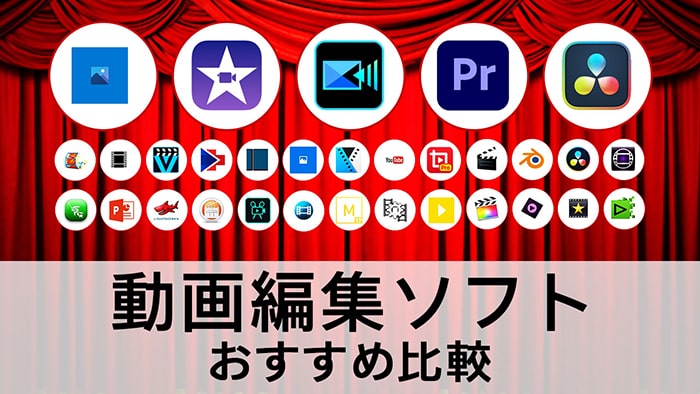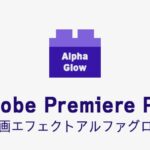動画編集ができるWindowsとMac用の無料・有料のおすすめの動画編集ソフトを紹介します。初心者から、YouTuber、インスタグラム、TikTok、プロ向け人気動画ソフトの選び方や、わかりやすい使い方を記事と動画で解説します。
※このページで紹介している動画編集ソフトはすべて私が実際使ってレビュー評価しています。メーカーからの依頼によるランキング操作も一切行っていません。

この記事を書いた人:内村 航
株式会社ドウガテック代表取締役。2012年より『カンタン動画入門』を運営。動画編集ソフト・アプリのレビュー本数58本。動画編集スクール取材9校。アクションカメラ17台、α7 III、EOS8000D所有。大学講師(日本文理大学情報メディア学科、立命館アジア太平洋大学動画制作ワークショップ等)。著書:暮らしvlogのはじめ方(朝日新聞出版)、iMovieのマニュアル本(工学社 I・O BOOKS)。
→【セール】動画編集ソフトPowerDirector最大28%オフ2/23(日)までクーポンコード『dougatec2025』
→カンタン動画入門のYouTubeチャンネルを登録する(Click)
この記事の目次
- おすすめの動画編集ソフト結論
- 動画で学ぶおすすめの編集ソフト
- 動画編集ソフトとは
- 動画編集ソフトの選び方 3つのポイントとは
- 動画編集ソフトランキングの評価基準について
- 初心者向け動画編集ソフトランキングWindows/Mac
- 1位 PowerDirector
- 2位 Filmora
- 3位 Filme
- 4位 Adobe Premiere Elements
- 5位 Movavi Video Editor
- 6位 iMovie
- 7位 Microsoftフォト
- 8位 GOM Mix 2024
- 9位 MovieStudio
- 10位 VideoPad
- PR ドウガテックビデオエディターフリー
- 11位以下の動画編集ソフト
- 11位 Clipchamp
- 初心者向け動画編集ソフト比較表
- 上級者向け動画編集ソフトとは
- 上級者向け動画編集ソフトランキングWindows/Mac
- 1位 Adobe Premiere Pro
- 2位 Final Cut Pro
- 3位 Vegas Pro
- 4位 DaVinci Resolve
- 5位 Avid Media Composer
- 6位 EDIUS Pro
- 7位 Blender
- Adobe After Effects
- プロ向け動画編集ソフト比較表
おすすめの動画編集ソフト結論
対象者、目的別おすすめの動画編集ソフトは以下の通りです。
初心者向けおすすめ動画編集ソフト トップ3
初めて動画編集をする人におすすめなのは、Microsoft社のClipChamp(Windows・無料)、Apple社のiMovie(Mac・無料)です。
| Macに初めから入っている初心者向け無料動画編集ソフト。テキストデザインが自由にできない。 | |
 ClipChamp ClipChamp | Microsoft公式のWindows用無料動画編集ソフト。テキストデザインがしにくい。 |
 フォト フォト | Microsoft公式の一世代前の簡易的な無料動画編集ソフト。初期設定を変更する必要がある。 |
中級者おすすめ動画編集ソフト トップ3
簡易的な動画編集ソフトで物足りない方や、YouTubeなどのSNS用にこだわって動画編集したい方におすすめなのは、CyberLink社のPowerDirector(Windows/Mac・有料)、WonderShare社のFilmora(Windows/Mac・有料)です。
 PowerDirector PowerDirector | Windows/Mac用の動画編集ソフト。必要な機能全部入りで家庭用人気ナンバーワン。初心者でも使いやすい。 |
|---|---|
 Filmora Filmora | Windows/Mac用動画編集ソフト。PowerDirectorよりリーズナブル。オシャレなデザインのテンプレートなどが特徴。 |
 Filme Filme | Windows/Mac用の簡易的な動画編集ソフト。機能が少ないが、その分使いやすい。 |
プロ向けおすすめ動画編集ソフト トップ3
YouTuber、プロの映像制作者など業務用におすすめなのは、Adobe社のPremiere Pro(Windows/Mac・有料)、Apple社のFinal Cut Pro(Mac・有料)、Blackmagic Design社のDaVinciResolve(Windows/Mac・無料)です。
 Premiere Pro Premiere Pro | Windows/Mac用のプロ・YouTuber向け動画編集ソフト。業界シェア率トップのスタンダートソフト。 |
|---|---|
 Final Cut Pro Final Cut Pro | Mac用動画編集ソフト。買い切り購入できる。長く使いたい方にはお得。 |
 DaVinciResolve DaVinciResolve | Windows/Mac用の無料動画編集ソフト。プロ向けの高度な編集機能がある。扱い方が難しく初心者にはおすすめできない。 |
動画で学ぶおすすめの編集ソフト
YouTube動画でおすすめの動画編集ソフトの解説をしています。
動画編集ソフトとは
動画編集ソフトとは、パソコンで動画素材を編集するソフトウェアのことです。動画編集ソフトでは、動画のカット、テキストテロップ、BGM音楽、エフェクト、トランジション、編集した動画の書き出しなどができます。
動画編集ソフトの選び方 3つのポイントとは
動画編集ソフトを選ぶ時の3つのポイントを解説します。
(1)自分のパソコンはWindowsかMacか、スペックは?
パソコンのOS(オペレーティングシステム)がWindowsかMacかで対応しているソフトは違います。
【関連】Windows用動画編集ソフトまとめ【関連】Mac用動画編集ソフトまとめ
またプロ向けの高性能ソフトを古いパソコンや、低スペックパソコンで使うと動きが遅かったり途中で止まる場合があります。編集ソフトの多くは体験版があるので購入前に必ずパソコンに入れて確認してみましょう。
【関連】動画編集ソフト書き出し速度調査まとめ(2)必要な機能があるか
4Kに対応しているか、画面録画や声の録音、DVD、Blu-rayが焼けるか、自動編集機能はあるか、など確認しましょう。こういった高度な機能は無料版にはほとんどないので注意してください。
| 4K | 4K動画(3840×2160)の入力と出力ができるか |
|---|---|
| 360度 | 360度動画の編集ができるか |
| アクションカメラ | GoProなどアクションカメラのレンズや手振れ補正機能があるか |
| 縦動画 | 1080×1920などの縦動画や正方形動画を編集できるか |
| クロマキー | グリーンバック背景を透過処理できるか |
| 録音 | 動画編集ソフト上でマイク音声を録音できるか |
| 画面録画 | パソコン画面を録画できるか |
| 自動編集 | 動画や写真を自動で編集する機能があるか |
| DVD | DVDを焼くことができるか |
| Blu-ray | Blu-rayを焼くことができるか |
▼より詳しい主要な機能の解説はこちら(クリックで開く)
4K対応
4K(3840×2160)サイズの入力と出力に対応している編集ソフトと非対応のものがあります。現在、多くの動画はフルHD(1920×1080)サイズなので、必ずしも4K対応である必要はありません。4K編集をするにはハイスペックのパソコンも必要なので扱いには注意しましょう。
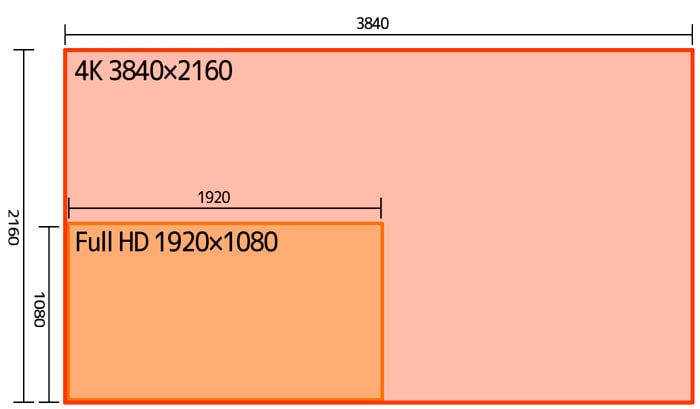
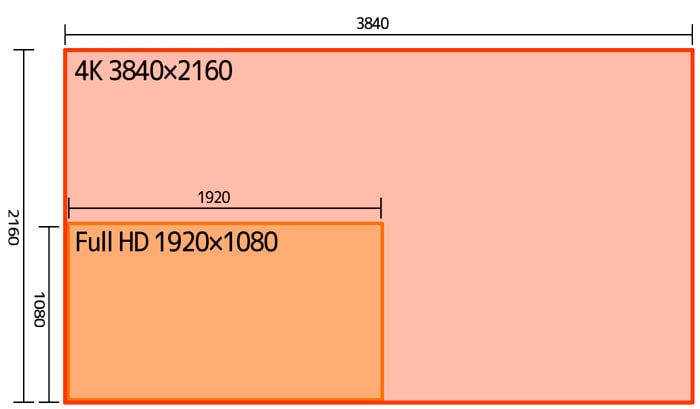
360度
360度動画を編集できる機能です。まだ360度動画が普及していないので対応ソフトは少ないです。
※PCの場合はYouTube画面をマウスでグリグリまわすと360度見れます。スマホだとスマホ本体の向きをグルグルすると360度見れます。
アクションカメラ
アクションカメラに対応した手振れ補正やゆがみ補正などの機能です。通常のソフトでも編集は可能ですが、より細かい機能がわかりやすく区別されています。
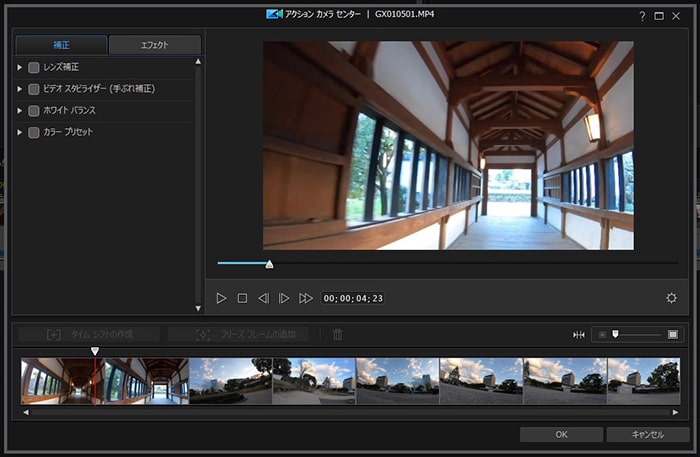
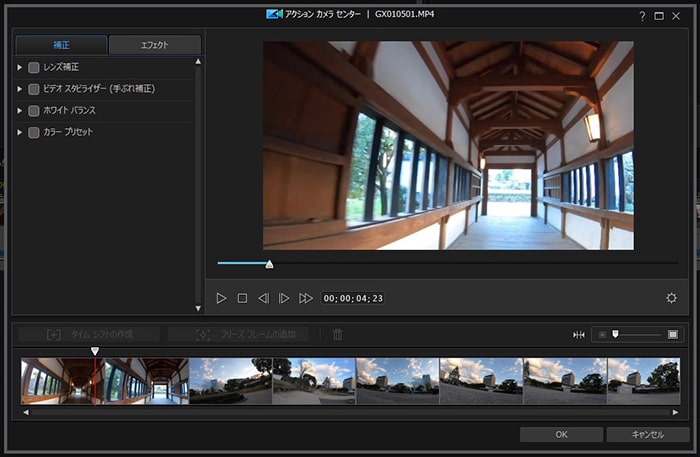
縦動画
スマホなどで撮影した1080×1920などのTikTok用の縦動画や、インスタグラムなどの1:1動画の入出力ができる機能です。これがないと縦動画の左右に黒い帯ができてしまいます。
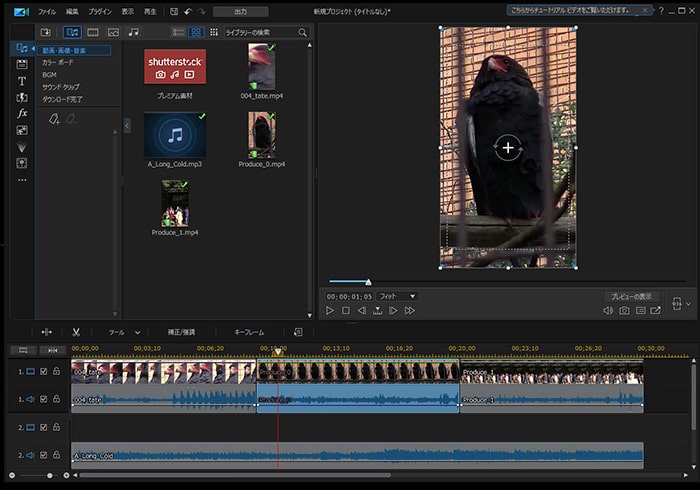
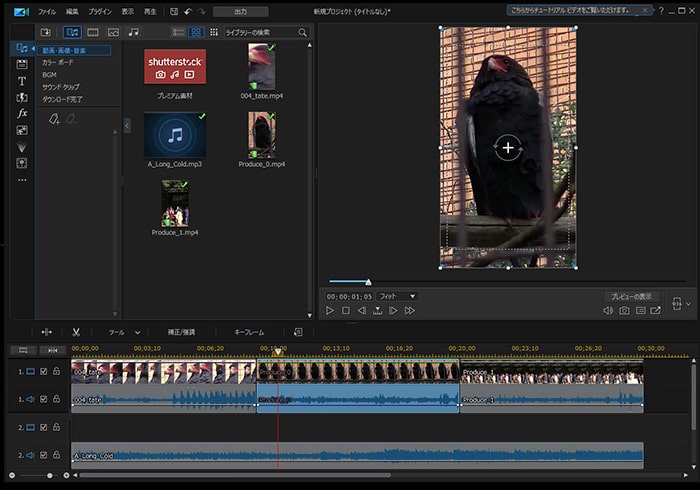
クロマキー
動画の緑などの背景を抜いて透過させる機能です。ゲーム実況者の背景を抜いてゲーム画面と合成する時などに使います。使い方や素材の準備に少しコツが必要です。
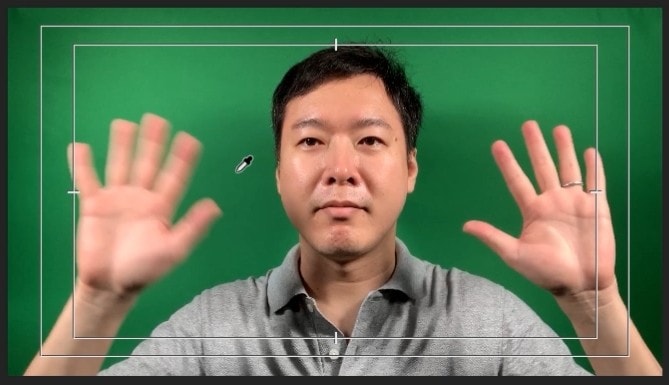
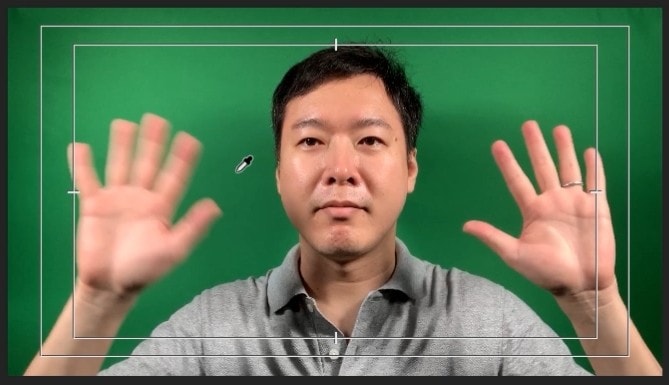
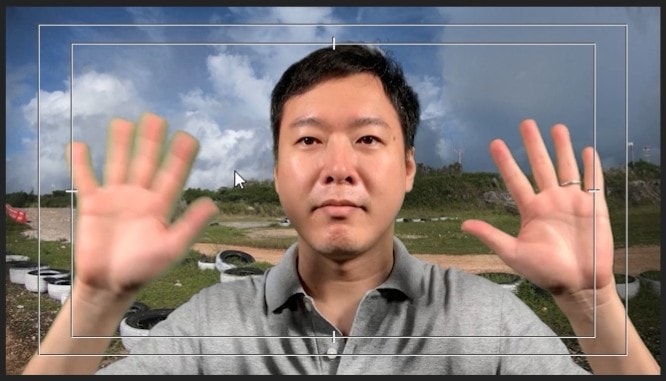
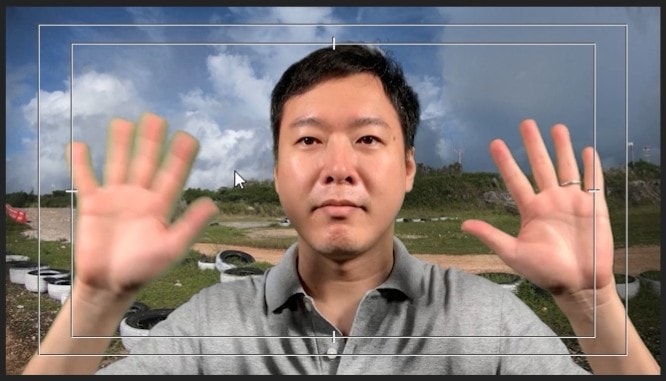
録音
USBマイクをパソコンにつなぎ、自分の声を録音できる機能です。外部マイクが必要です。
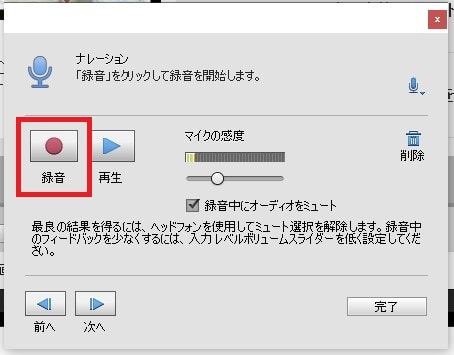
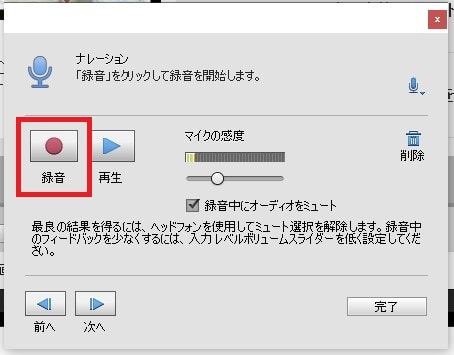
【関連】ナレーション録音対応動画編集ソフトまとめ
画面録画
パソコン画面などを動画としてスクリーンキャプチャできる機能です。ゲーム実況や講義動画などに必須です。
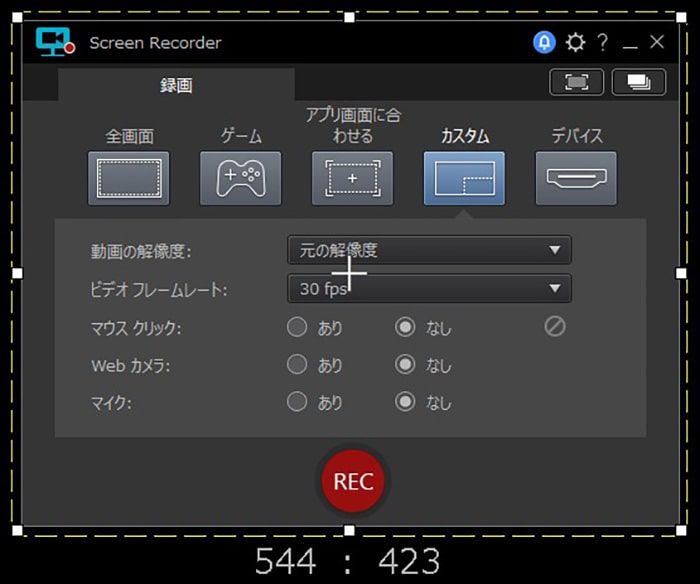
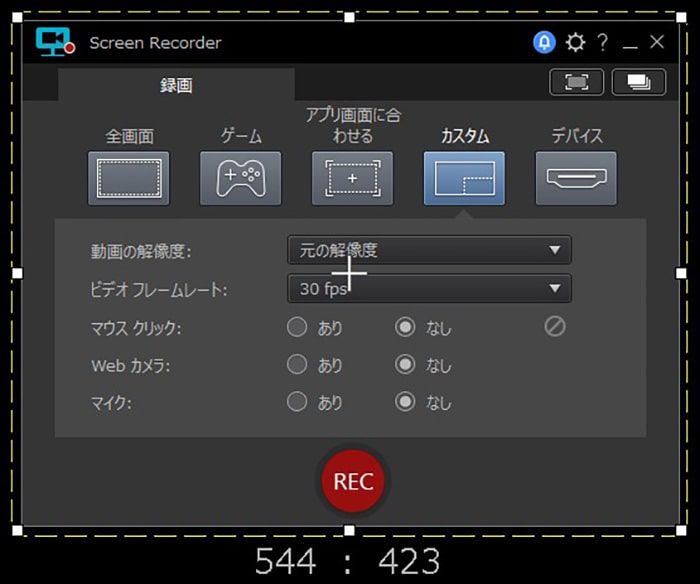
自動編集
動画や写真、音楽、テーマなどを選んでボタンを押すと自動で編集してくれる機能です。動画素材はたくさんあるけど、編集する時間がない方におすすめの機能です。
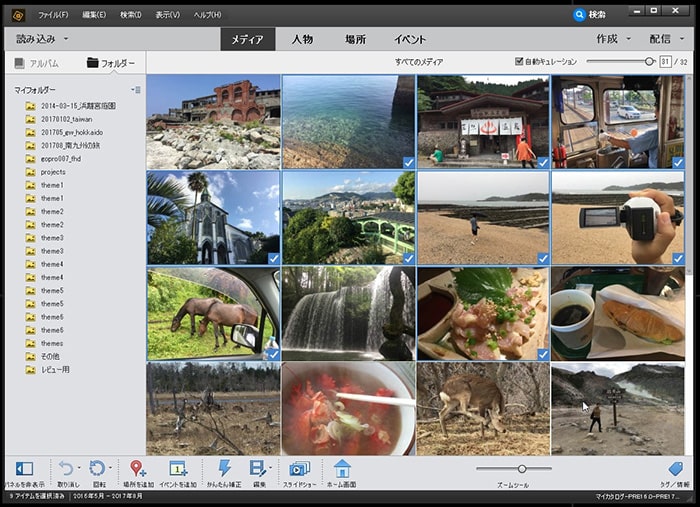
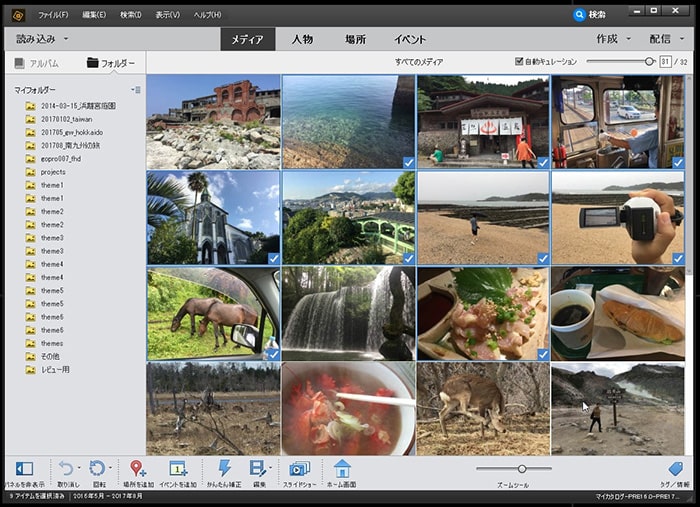
DVD/Blu-ray
DVD/Blu-rayを焼く機能です。別のソフトを使って焼くこともできますが、同じソフト内で焼けると便利です。
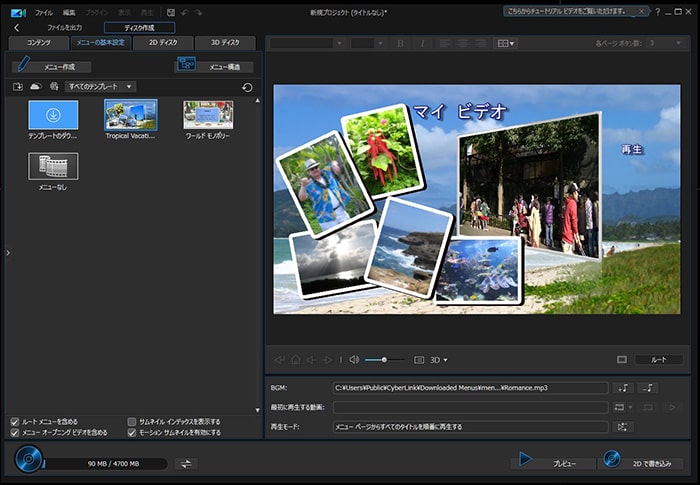
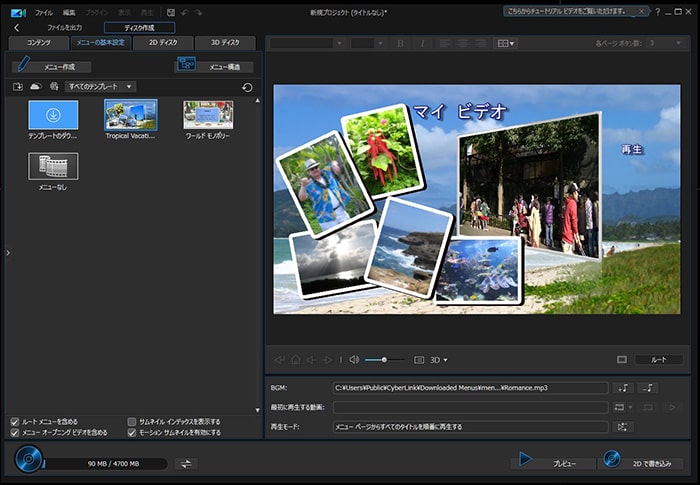
(3)無料か有料か
動画編集ソフトには無料と有料のものがあります。無料ソフトは機能が簡易的だったり、ロゴが強制挿入されたり、機能性が悪く使いづらいことが多いです。一方、有料ソフトは高機能で使いやすくマニュアル豊富なものが多く毎年バージョンアップされ安全に使うことができます。
| 無料動画編集ソフト |
|
|---|---|
| 有料動画編集ソフト |
|
動画編集ソフトランキングの評価基準について
動画編集ソフトランキングの評価基準は、(1)料金、(2)使いやすさ、(3)機能性、(4)動作の軽さ、(5)信頼性はあるかを、私が実際にレビューして計算しています。
▼より詳しい採点表はこちら(クリックで開く)
採点方法について
採点方法は『料金』『使いやすさ』『機能性』『軽さ』『信頼性』の5項目に点数をつけ判断しています。各項目の点数はその項目の重要度を加算して調整しています。
5段階評価星
最も総合点が高いものを星5つとして、その他の基準値としています。
料金
無料を5点、それ以外は初心者向けを2万円、プロ向けを5万円を基準に計算しています。サブスクリプション版は2年分で計算しています。
使いやすさ
実際使って試して、使いやすさを10点で判断しました。
機能性
主要機能10項目×2点で計算しました。機能はソフトに重要なので点数の比重を高く設定しています。
軽さ
書き出し速度の計測や、使ってみた全体的な動作を基準に5点で判断しました。ただし各自のパソコンスペックによるところが大きいので点数の比重は低く設定しています。
信頼性
MicrosoftやAppleなど大手メーカーのものや、知名度が高く毎年アップデートされているものを高く、そうでないものは低く、5点で評価しました。
初心者向け動画編集ソフトランキング採点表
| 順位 | ソフト名 | 5段階評価 | 総合点 | 料金 | 使いやすさ | 機能性 | 軽さ | 信頼性 |
|---|---|---|---|---|---|---|---|---|
| 1 | PowerDirector | 5 | 38.3 | 1.8 | 8.5 | 20 | 3.5 | 4.5 |
| 2 | Filmora | 4.5 | 34.4 | 2.9 | 8 | 16 | 3.5 | 4 |
| 3 | Filme | 3.6 | 27.2 | 3.7 | 8 | 8 | 4 | 3.5 |
| 4 | Adobe Premiere Elements | 3.5 | 26.6 | 0.1 | 6 | 14 | 2 | 4.5 |
| 5 | Movavi Video Editor | 3.3 | 25.1 | 3.1 | 8 | 6 | 4 | 4 |
| 6 | iMovie Mac | 3.3 | 25 | 5 | 6 | 6 | 3 | 5 |
| 7 | Microsoftフォト | 3.3 | 25 | 5 | 7 | 4 | 4 | 5 |
| 8 | GOM Mix2024 | 3.2 | 24.8 | 3.3 | 7 | 3.5 | 3.5 | 4 |
| 9 | MovieStudio | 3.1 | 23.8 | 3.8 | 3 | 12 | 2 | 3 |
| 10 | VideoPad | 3 | 22.6 | 3.1 | 6 | 6 | 4 | 3.5 |
| 11 | Clipchamp | 2.9 | 22.5 | 5 | 4 | 6 | 2.5 | 5 |
| 12 | AviUtl | 2.7 | 21 | 5 | 3 | 6 | 3.5 | 3.5 |
| 13 | Keynote | 2.7 | 21 | 5 | 3 | 4 | 4 | 5 |
| 14 | Shotcut | 2.7 | 20.5 | 5 | 4 | 6 | 3 | 2.5 |
| 15 | Olive | 2.6 | 20 | 5 | 5 | 4 | 3.5 | 2.5 |
| 16 | Icecream VideoEditor | 2.4 | 18.5 | 4 | 5 | 4 | 3 | 2.5 |
| 17 | PowerPoint | 2.4 | 18.3 | -1.3 | 6 | 4 | 4.5 | 5 |
| 18 | EaseUS Video Editor | 2.3 | 17.9 | 2.4 | 5 | 4 | 3 | 3.5 |
| 19 | Windowsムービーメーカー | 2.3 | 17.5 | 5 | 8 | 0 | 4 | 0.5 |
| 20 | Lightworks Windows | 2.1 | 16 | 5 | 5 | 0 | 3 | 3 |
| 21 | VSDC Free Video Editor | 2 | 15 | 5 | 2 | 4 | 2.5 | 1.5 |
| 22 | OpenShot Video Editor | 1.8 | 14 | 5 | 2 | 2 | 2.5 | 2.5 |
| 23 | Avidemux | 1.6 | 12 | 5 | 1 | 2 | 2.5 | 1.5 |
| 24 | VirtualDub | 1.2 | 9.5 | 5 | 1 | 0 | 2.5 | 1 |
| 25 | Free Video Editor | 1.1 | 8.6 | 4.1 | 1 | 0 | 2.5 | 1 |
| GOM Mix | 2.8 | 21.6 | 5 | 6 | 4 | 3 | 3.5 | |
| GOM Mix Max | 2.5 | 19.3 | 3.8 | 7 | 4 | 3 | 3.5 | |
| GOM Mix Pro | 2.5 | 19.1 | 3.6 | 7 | 2 | 3 | 3.5 |
プロ向け動画編集ソフトランキング採点表
| 順位 | ソフト名 | 5段階評価 | 総合点 | 料金 | 使いやすさ | 機能性 | 軽さ | 信頼性 |
|---|---|---|---|---|---|---|---|---|
| 1 | Adobe Premiere Pro | 5 | 32.1 | 2.12 | 8 | 14 | 3.5 | 4.5 |
| 2 | Final Cut Pro | 4.3 | 27.8 | 1.32 | 7 | 12 | 3 | 4.5 |
| 3 | Vegas Pro | 4.2 | 27 | 1.0 | 6 | 14 | 3 | 3 |
| 4 | DaVinci Resolve | 3.9 | 25 | 5 | 6 | 8 | 2.5 | 3.5 |
| 5 | Avid Media Composer | 3.5 | 22.5 | 5 | 5 | 6 | 3 | 3.5 |
| 6 | EDIUS Pro | 3.4 | 21.9 | -1.6 | 6 | 10 | 4 | 3.5 |
| 7 | Blender | 2.5 | 16 | 5 | 3 | 2 | 3 | 3 |
クチコミについて
各ソフトのクチコミは当サイトの読者から集めたアンケートを引用しています。アンケートはすべて実際に動画編集ソフトを使った方限定でおこなっています。
【関連】動画編集ソフト クチコミ・評判まとめ初心者向け動画編集ソフトランキングWindows/Mac
このランキングでは、初めて動画を作る方や、趣味、業務の一環で動画を作る方、YouTuberをこれから目指す方に向けたWindows/Mac用動画編集ソフトを紹介します。
| 動画編集ソフト | 特徴 | ||||||||||||||||||||
|---|---|---|---|---|---|---|---|---|---|---|---|---|---|---|---|---|---|---|---|---|---|
1位 PowerDirector   買い切り版 12,980円 サブスク版 8,980円/年
6,030円/年(税込)PowerDirector ダウンロード 最大28%OFF! PowerDirector 独自レビュー・基本情報 PowerDirector 使い方動画 |
国内販売シェアNo1のサイバーリンクの優秀な動画編集ソフト。4K、縦動画対応、画面録画機能ありでDVD、Blu-rayも焼ける。初心者でも扱いやすく、動作も軽い。動画書き出し速度1位。※Mac版は画面録画、DVD、Blu-ray機能未実装。 運動会、結婚式などの家庭用、ゲーム実況などYouTuber用、会社のPRや教育、セミナー動画などビジネス向けとしても使えるマルチなソフト。当サイト一番のおすすめ。 ・PowerDirector最大28%オフセール(click)2/23(日)まで →期間限定クーポンコード『dougatec2025』で6,030円/年(税込) Windows Mac 日本語 初心者 家庭用 YouTuber 業務用 書き出し速度:5分フルHD動画を30秒
| ||||||||||||||||||||
2位 Filmora   買切り版 11,979円
8,980円(税込)サブスク版 9,979円/年
6,980円(税込)Filmora ダウンロード Filmora 独自レビュー・基本情報 Filmora 使い方動画 |
Filmoraは、Wondershare社が開発した家庭用の初心者~ミドルクラスまで対応したマルチなWindows/Mac用動画編集ソフト。 基本的なカット編集、BGM挿入、テキストテロップ、豊富なCGテンプレート、ナレーション録音、画面録画、自動編集、DVD焼などを簡単に使うことができる。特に注目なのがおしゃれなデザインテンプレートやCGエフェクトが多い点。 ライバルのPowerDirectorと比べるといくつかの主要機能がないが、その分、買い切り版は安い。→さらに詳しく読む Windows Mac 日本語
初心者 家庭用 YouTuber 業務用
| ||||||||||||||||||||
| 初心者向きのリーズナブルで使いやすい簡易的な動画編集ソフト。 基本的なカット編集、縦動画、複数トラック、BGM音楽、テキストテロップ、エフェクト、トランジション、書き出しなどができる。Ver4.0から4K対応、ナレーション録音、画面録画ができるようになった。 プロやYouTuberではなく、あくまで趣味、家庭用として考えると機能は十分だし、値段も安い。→さらに詳しく読む Windows Mac 日本語
初心者 家庭用 YouTuber 業務用
書き出し速度:5分フルHD動画を1分5秒
| |||||||||||||||||||||
| Adobe製プロ用ソフトの家庭用版。家庭用とは思えないほどの高機能。 しかし年々、値上げしており、家庭用動画編集ソフトとしては高すぎる。パソコンによっては動作が重く、スペックの低いパソコンにはおすすめできない。一般向けには高機能過ぎ、プロ向けには物足りないという中途半端な位置にある。Ver2019からなぜかBlu-ray焼きができなくなった。2022から縦動画、正方形動画に対応。 初心者向けにはPower Director、もしくはいっそのことプロ版のAdobe Premiere Proがおすすめ。→さらに詳しく読む Windows Mac 日本語
初心者 家庭用 YouTuber 業務用
書き出し速度:5分フルHD動画を1分15秒
| |||||||||||||||||||||
| シンプルで使いやすい動画編集ソフト。 高度な編集機能はないが、基本的なカット編集、BGM音楽、テキスト、書き出しなど必要最低限の機能はそろっている。いつの間にか値段が上がったのでコスパは微妙になった。→さらに詳しく読む Windows Mac 日本語
初心者 家庭用 YouTuber 業務用
| |||||||||||||||||||||
| Macユーザーで動画作りを始めたい人には、まずApple公式動画編集ソフトiMovie for Macがおすすめ。 無料なのに基本的な動画編集機能がすべてそろっている。初心者の入門用としては最適。 ただしテキストの編集機能が弱い。使ってみて、もし物足りなければ高機能動画編集ソフトを検討することをおすすめする。→さらに詳しく読む Mac 日本語
初心者 家庭用 YouTuber 業務用
書き出し速度:5分フルHD動画を2分5秒
| |||||||||||||||||||||
| Microsoft製のWindows用のかつての標準動画編集ソフト。写真管理ソフトフォト内の動画機能。 細かいカスタマイズはほとんどできず、元からあるいくつかのテンプレートを使ってデザインを決める。4Kの読み込みは可能だが、出力はフルHDまで。最新のWindowsでは使えなくなっているが、『写真のレガシ』設定から利用可能。 現在の標準ソフトはClipchamp。Clipchampはテキスト編集に問題があり評価は微妙。機能が物足りない場合はPower Directorがおすすめ。→さらに詳しく読む Windows 日本語
初心者 家庭用 YouTuber 業務用
書き出し速度:5分フルHD動画を1分25秒
| |||||||||||||||||||||
8位 GOM Mix2024   サブスク 2,400円/年(税込) 買切り 6,900円(税込) GOM Mix2024 ダウンロード GOM Mix2024 独自レビュー・基本情報 GOM Mix2024 公式ページ |
初心者~中級者向けの家庭用動画編集ソフト。基本的なカット編集、BGM音楽、テキストテロップ、トランジション、フィルタ、PinP、クロマキー、書き出しなどができる。 4K、フルHD編集対応、横長動画だけでなく、インスタグラム用の1:1や、TikTok用の9:16にも対応。 料金は買い切りか、サブスク式。サブスクは再生・録画・写真加工ソフトも使い放題。→さらに詳しく読む ・Gom Mix 2024最大50%オフクーポンセール(click) →クーポンコード『DOUGAGOM2024』※ログイン→マイページ→マイクーポン→クーポンコード登録 Windows 日本語
初心者 家庭用 YouTuber 業務用
| ||||||||||||||||||||
| プロ用ソフトVegasProの廉価版。 様々な機能があるが、設計が古く今となっては使いづらい。書き出し速度もワースト。 使い方の情報が少ないので専門用語など知識がない人には使いにくい。ガイドブック付の購入は必須。→さらに詳しく読む Windows 日本語
初心者 家庭用 YouTuber 業務用
書き出し速度:5分フルHD動画を2分45秒
| |||||||||||||||||||||
| Windows/Mac向けの動画編集ソフト。基本的なカット編集、BGM音楽の挿入、テキストテロップ、トランジション、書き出しなどができる。 元は無料だったが、現在は有料。無料ダウンロードと公式には書いてあるが、何度か使うと有料版に誘導され使えなくなるので注意。 値段のわりに古い設計のソフトなので、あえてこのソフトを選ぶ理由はない。→さらに詳しく読む Windows Mac 日本語
初心者 家庭用 YouTuber 業務用
| |||||||||||||||||||||
| 超初心者向けの簡易的な無料動画編集ソフト。 基本的なカット編集、BGM音楽、テキストテロップ、書き出し、縦動画対応。 機能は少ないがその分使いやすく設計されている。短い動画作りや、初めての動画作り、パソコン操作が苦手な方におすすめ。 Windows 日本語
初心者 家庭用 YouTuber 業務用
|
▼11位以下のソフトはこちら(クリックで開く)
| 動画編集ソフト | 特徴 | ||||||||||||||||||||
|---|---|---|---|---|---|---|---|---|---|---|---|---|---|---|---|---|---|---|---|---|---|
|
Microsoft標準の新しいWindows用の簡易的な動画編集ソフト。基本的なカット編集や、BGM音楽、テキストテロップ、エフェクト、トランジション、画面録画、縦動画対応、クロマキー、書き出し対応。 無料版で透かし(ロゴ・ウォーターマーク)なし、フルHD1080pでの書き出しなどができる。有料版は最大4K動画出力、プレミアム素材、エフェクトが利用可。 Clipchampはテキストのデザインがほとんどできないなど簡易的な動画編集ソフトであるため、使う場合は無料版一択。→さらに詳しく読む Windows 日本語
初心者 家庭用 YouTuber 業務用
| |||||||||||||||||||||
| KENくんが1997年に開発した無料の動画編集ソフト。カット編集、BGM音楽の挿入、テキストテロップ、トランジション、複数トラック、動画の書き出しなど基本的な機能が揃っている。 ソフトの導入方法が特殊で、ソフト本体や、拡張編集プラグイン、有志が開発したプラグインなどをダウンロード・組み合わせて使えるようにする必要がある。 パソコンの操作に不慣れな方にはおすすめできない Windows 日本語
初心者 家庭用 YouTuber 業務用
書き出し速度:5分フルHD動画を1分30秒
| |||||||||||||||||||||
| Mac用のスライドショー作成無料ソフト。スライドデータを動画化することができる。 簡易的な自動動画を作る方法と、ナレーションを自分で撮ってタイミングを制御する方法がある。 あまり自由に動画編集はできない。同じスライドショーソフトであれば、PowerPointの方がまだ自由。 Mac 日本語
初心者 家庭用 YouTuber 業務用
| |||||||||||||||||||||
| Windows/Mac/Linux用のフリーの動画編集ソフト。動画のカットトリミング、BGM音楽挿入、テキストテロップ、各種フィルタ、動画出力など最低限の機能がある。 操作難易度は高い。使ってみて難しそうであればPower Directorがおすすめ。 Windows Mac Linux 日本語
初心者 家庭用 YouTuber 業務用
| |||||||||||||||||||||
| Windows/Mac/Linux用のフリー動画編集ソフト。初~中級者向け。 基本的なトリミングカット編集、テキストテロップ、BGM音楽の挿入、トランジション、書き出しができる。テキストテロップの編集は自由度が低い。英語。 Windows Mac
初心者 家庭用 YouTuber 業務用
書き出し速度:5分フルHD動画を2分27秒
| |||||||||||||||||||||
| Icecream Apps製の無料動画編集ソフト。写真や動画を使って簡単な動画を直感的に作ることができる。Microsoftフォトに似ているが、こちらは4K入出力対応で、ファイルの読み込みなどわかりやすくて使いやすい。 ※有料のPROバージョン(3000円程度)が発売され、無料版には『タイムラインシーン数制限(20カット)』『透かし無し(10分間)』の制限が付いた。 Windows
初心者 家庭用 YouTuber 業務用
書き出し速度:5分フルHD動画を50秒
| |||||||||||||||||||||
| Microsoft製のプレゼン資料作成ソフト。実は動画も作ることが可能。 既存のパワポデータを簡易的に動画にしたり、テキスト、写真、音楽、動画の読み込みもできるので使い方によってはそこそこレベルの高い動画を作ることも可能。また4K動画も対応している。 ただしすでにパソコンにパワポが入っている人、かつ簡易的な動画を作りたい人のみおすすめ。パワポは有料だし、動画機能はあくまでおまけ程度。こだわって編集したい方はPower Directorがおすすめ。 Windows Mac 日本語
初心者 家庭用 YouTuber 業務用
| |||||||||||||||||||||
| 初心者向けの機能豊富な家庭用動画編集ソフト。 基本的なカット編集、縦動画、複数トラック、BGM音楽、テキストテロップ、エフェクト、トランジション、マイクを使ったアフレコ録音、クロマキー合成、モザイク、書き出しなどができる。 タイムラインは自動で隙間を埋める仕様なので初心者向け。フォントデザインのストローク幅調整不可。4Kは入力のみ。 ・EaseUS Video Editor20%オフ(click) クーポンコード『DGTEC20』 Windows 日本語
初心者 家庭用 YouTuber 業務用
書き出し速度:5分フルHD動画を2分44秒
| |||||||||||||||||||||
| Microsoft製の無料動画編集ソフト。2017年に公式サポートが終わった。現在は外部ミラーサイトからソフトウェアのダウンロードが可能だが、セキュリティ上おすすめしない。 セキュリティ面からPowerDirectorがおすすめ。 Windows 日本語
初心者 家庭用 YouTuber 業務用
書き出し速度:5分フルHD動画を48秒
| |||||||||||||||||||||
| 高機能な動画編集用ソフトのフリー版。 使いづらく情報が少ない。無料版はHD出力のみなので、フルHD主流の現在はおすすめしない。 Windows Mac Linux 日本語
初心者 家庭用 YouTuber 業務用
| |||||||||||||||||||||
| Windows用の無料動画編集ソフト。プロ版もあるが、無料版でも基本的なカット編集、BGM音楽、テキストテロップ、トランジション、書き出しなどが行える。長さ制限やロゴの透かし表示などもなし。 色々な機能があるこのソフトだが非常に使いづらいのでおすすめできない。とにかくボタンが多く、何がどこにあるか初見で分かりづらい。特にエフェクトやトランジションの編集画面がかなり難解。 Windows 日本語
初心者 家庭用 YouTuber 業務用
| |||||||||||||||||||||
| Windows/Mac/Linux用のフリー動画編集ソフト。細かい部分で使えないところが多く、フリーとはいえおすすめできない。 基本的なトリミングカット編集、テキストテロップ、BGM音楽の挿入、トランジション、書き出しができる。音量調整、テロップ、トランジション、吸着機能などに難あり。 Windows Mac Linux 日本語
初心者 家庭用 YouTuber 業務用
| |||||||||||||||||||||
| Windows用のフリーの動画編集ソフト。主な機能は、動画のカットトリミング、各種フィルタ、動画出力など限定的。 無料の動画編集ソフト紹介ページの多くに、このAvidemuxが載ってあるが当サイトではまったくおすすめしない。導入や使い勝手も悪く、必要な機能もない。 Windows 日本語
初心者 家庭用 YouTuber 業務用
| |||||||||||||||||||||
| Windows用のフリー動画編集ソフト。大昔の規格なので現在はまったく使えない。 かなり使いにくいカット編集、明るさや色調補正、書き出しなど。 Windows
初心者 家庭用 YouTuber 業務用
| |||||||||||||||||||||
| Windows用のカットに特化した昔の動画編集ソフト。大昔の規格なので現在はまったく使えない。 Windows
初心者 家庭用 YouTuber 業務用
| |||||||||||||||||||||
| 動画編集に必要な機能はすべて備えているソフト。 Power Directorと比べて、音声ミキサーとリップル編集が使いづらく、書き出し速度もかなり遅い。 またパソコン環境によってはソフトが強制終了や立ち上がらない不具合がでることがあるので注意。あえてVideoStudioを選択する理由は薄い。 Windows 日本語
初心者 家庭用 YouTuber 業務用
書き出し速度:5分フルHD動画を1分45秒
| |||||||||||||||||||||
| 『みんなのフォト―ムービー』という名前でAmazonで販売されているが、中身はドイツ産まれの動画編集ソフト『NeroVideo』。 あたかも初心者向けで簡単なように見せているが実は多機能。カット編集、BGM、テロップ、トランジション、自動編集機能付きで、DVD、Blu-rayも焼ける。 インストールにやけに時間がかかり、動作も遅い。 Windows 日本語
初心者 家庭用 YouTuber 業務用
| |||||||||||||||||||||
| GOM Mix Maxの無料版。基本的な動画編集、BGM音楽、テキストテロップ、トランジション、クロマキー、複数トラック、フルHDでの書き出しに対応。GOM Mix 2024に統合された。 Windows 日本語
初心者 家庭用 YouTuber 業務用
| |||||||||||||||||||||
| 初心者向け動画編集ソフトGOM Mix Proの上位版で複数トラックに対応。GOM Mix 2024に統合された。 Windows 日本語
初心者 家庭用 YouTuber 業務用
| |||||||||||||||||||||
| 入門者向けのシンプルな動画編集ソフト。GOM Mix 2024に統合された。 Windows 日本語
初心者 家庭用 YouTuber 業務用
書き出し速度:5分フルHD動画を1分35秒
|
1位 PowerDirector
PowerDirectorは、デジタル家電やソフトウェアなどの年間販売台数を決めるBCN AWARDで8年連続1位になったサイバーリンクの動画編集ソフトです。カット編集、テキストテロップ、BGM音楽の挿入、その他特殊効果、書き出しなどが行えます。動作も他のソフトと比べても軽く、使いやすいのが特徴です。
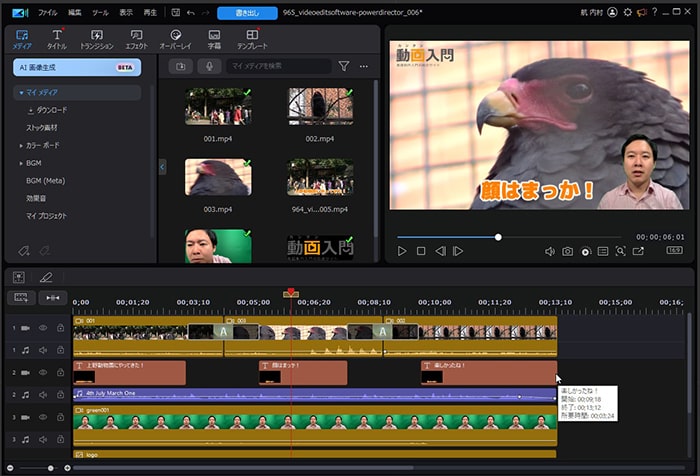
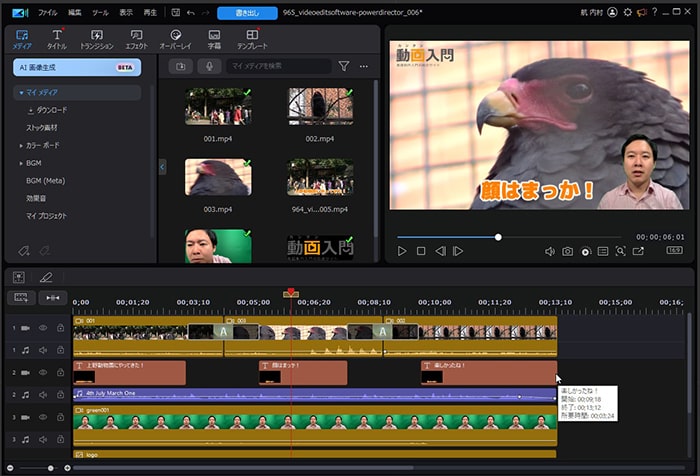
運動会などのイベントや、結婚式用のスライドショー動画はもちろん、ビジネス用の会社PR動画など幅広く作ることができます。
また、付属ソフトのScreen Recoderでパソコン画面を自由に録画できる機能もあり、ゲーム実況動画の作成などにも使えます。
グリーンバック背景を使えば、カンタンに背景を抜くこともできます。ゲーム実況などに便利な機能です。
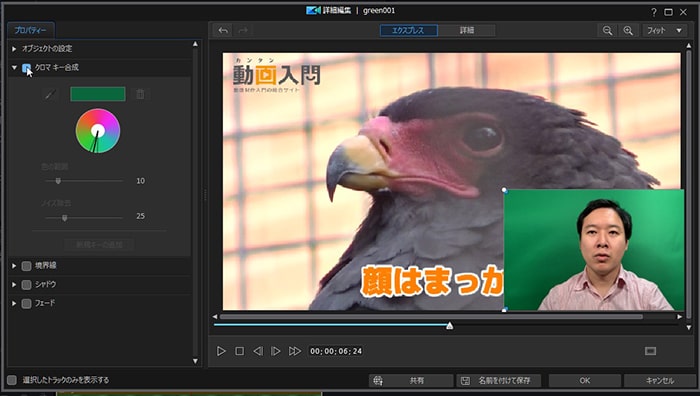
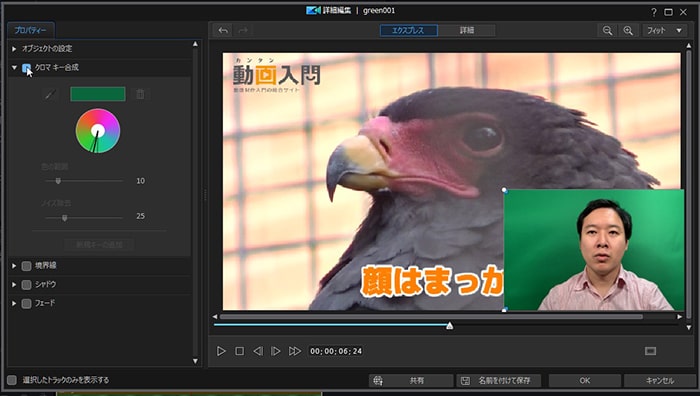


通常版と上位版の違い
またサブスク通常版と上位版の違いですが、動画編集機能はまったく同じです。上位版にはさらに写真加工ソフト、音楽編集ソフト、動画の色調変更ソフトなどが付いてきます。
→サブスク通常・上位版の違いとは?PowerDirectorメリット
- ・機能全部入り
- ・書き出し速度が速い
- ・初心者にも使いやすい
- ・サブスク版はフリー素材が豊富
PowerDirectorポジティブなクチコミ

なみさん
40代・男性
動画編集の初心者キット

ぽむりん
30代・女性
長年の夢が叶いました!初めての動画編集ソフトにピッタリ!

よっちゃん
30代・男性
動画編集初心者でも簡単に使えてかなり良い
PowerDirectorデメリット
- ・サブスク版は定期的に料金発生
※買い切り版もあり
PowerDirectorネガティブなクチコミ

きこり
女性
「メジャーじゃない」というところ

manekineko
30代・女性
最初は戸惑うことも多い

ぽむりん
30代・女性
強制終了することがあります
PowerDirectorの機能表
| 動画編集ソフト | 特徴 | ||||||||||||||||||||
|---|---|---|---|---|---|---|---|---|---|---|---|---|---|---|---|---|---|---|---|---|---|
1位 PowerDirector   買い切り版 12,980円 サブスク版 8,980円/年
6,030円/年(税込)PowerDirector ダウンロード 最大28%OFF! PowerDirector クチコミをよむ PowerDirector 独自レビュー・基本情報 PowerDirector 使い方動画 |
国内販売シェアNo1のサイバーリンクの優秀な動画編集ソフト。4K、縦動画対応、画面録画機能ありでDVD、Blu-rayも焼ける。初心者でも扱いやすく、動作も軽い。動画書き出し速度1位。※Mac版は画面録画、DVD、Blu-ray機能未実装。 運動会、結婚式などの家庭用、ゲーム実況などYouTuber用、会社のPRや教育、セミナー動画などビジネス向けとしても使えるマルチなソフト。当サイト一番のおすすめ。 PowerDirector最大28%オフセール(click)2/23(日)まで 期間限定クーポンコード『dougatec2025』で6,030円/年(税込) Windows Mac 日本語 初心者 家庭用 YouTuber 業務用 書き出し速度:5分フルHD動画を30秒
|
PowerDirectorの使い方解説記事・動画
【関連】PowerDirector使い方【関連】動画で学ぶPowerDirector使い方
2位 Filmora
Filmoraは、Wondershare社が開発した家庭用の初心者~ミドルクラスまで対応したマルチなWindows/Mac用動画編集ソフトです。


基本的なカット編集、BGM挿入、テキストテロップ、豊富なCGテンプレート、ナレーション録音、画面録画、自動編集、DVD焼などを簡単に使うことができます。特に注目なのがおしゃれなデザインテンプレートやCGエフェクトが多い点です。
買切りの永続ライセンスは8,480円と、同レベルの動画編集ソフトと比べて安いです。サブスク1年プランは6,980円なので、買い切り版の方が圧倒的にお得です。以前、買い切り版はメジャーアップデートが有料でしたが、現在は無料になりました。そのためやはりおすすめなのは買い切り版です。
業務利用などセキュリティ面や、最新の機能をいつも使いたい場合はサブスク版。家庭用で常に新バージョンを維持する必要がない場合は永続がおすすめです。
Filmoraのメリット
- ・機能が豊富
- ・デザインテンプレートやエフェクトがおしゃれ
- ・買い切り版の値段が安い
- ・サブスク版はアップデート無料
- ・チュートリアル情報が豊富
Filmoraポジティブなクチコミ

DSKI
30代・男性
「使い方とか勉強したくない!」という方にオススメ

副業会社員
30代・男性
初心者でも編集できました。

ゲン
30代・男性
filmora使用して約3年間、草野球の動画をアップロードしました!
Filmoraのデメリット
- ・全体のオーディオミキサーが動画を再生しながら使えない
- ・Blu-ray焼ができない
- ・買い切り版を新バージョンにするにはもう一度購入する必要がある。サブスク版はアップデート無料。
Filmoraネガティブなクチコミ

T-RoomStudio
30代・男性
「メジャーじゃない」というところ
・旧バージョン時:キーボードカスタマイズが使えなかった。
・メジャーバージョンアップ後はバグが多い可能性が高い。
・選択できるテキスト装飾のテンプレートのデザインが良くないものが多い。
・入門者、初心者ターゲットのソフトにしては、エクスポート時の設定項目のカスタムが細かすぎる。

時の掠り
20代・男性
YouTubeへ投稿するゲーム動画の編集を行った上での感想

とむ
男性
いまはかなり改善されている
Filmora機能表
| 動画編集ソフト | 概要 | ||||||||||||||||||||
|---|---|---|---|---|---|---|---|---|---|---|---|---|---|---|---|---|---|---|---|---|---|
Filmora   買切り版 11,979円
8,980円(税込)サブスク版 9,979円/年
6,980円(税込)Filmora ダウンロード Filmora クチコミをよむ Filmora 独自レビュー・基本情報 Filmora 使い方動画 |
Filmoraは、Wondershare社が開発した家庭用の初心者~ミドルクラスまで対応したマルチなWindows/Mac用動画編集ソフト。 基本的なカット編集、BGM挿入、テキストテロップ、豊富なCGテンプレート、ナレーション録音、画面録画、自動編集、DVD焼などを簡単に使うことができる。特に注目なのがおしゃれなデザインテンプレートやCGエフェクトが多い点。 ライバルのPowerDirectorと比べるといくつかの主要機能がないが、その分、買い切り版は安い。 Windows Mac 日本語
初心者 家庭用 YouTuber 業務用
|
Filmoraの使い方解説記事・動画
【関連】Filmora使い方【関連】動画で学ぶFilmora使い方
3位 Filme
Filme(フィルミ)はWindows/Mac用の入門者向けの家庭用動画編集ソフトです。基本的なカット編集、縦動画、複数トラック、BGM音楽、テキストテロップ、エフェクト、トランジション、書き出しなど動画編集に必要な最低限の機能があります。
Ver4.0から4K対応、ナレーション録音、画面録画が可能になりました。
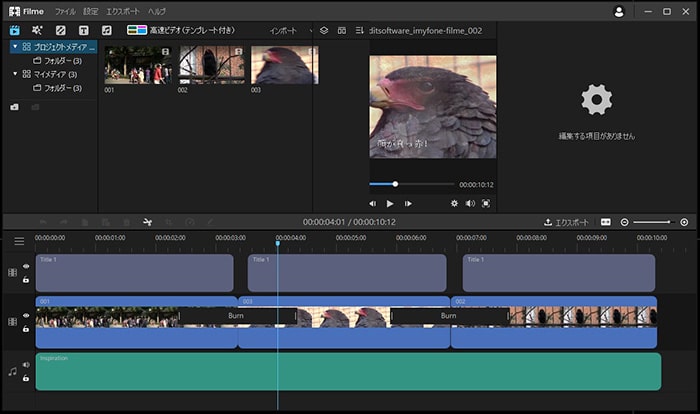
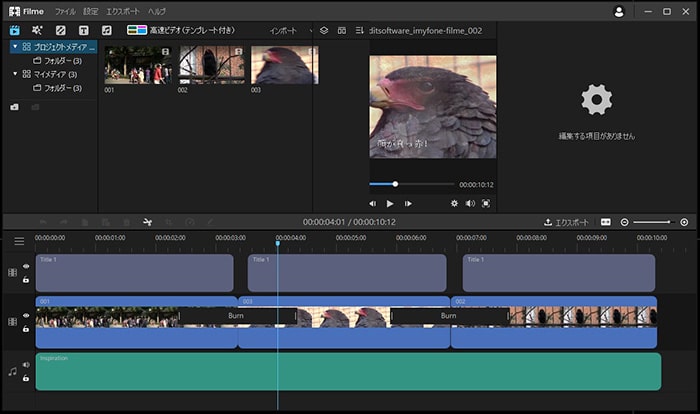
値段はずっと使える永久ライセンスが5,280円と、かなりリーズナブルです。家庭用の記念動画などちょっとした動画編集をしたい方にはおすすめです。高度な編集やYouTuber、業務用には向きません。
Filmeのメリット
- ・初心者にも使いやすい
- ・値段が安い
- ・動作が軽い
Filmeのデメリット
- ・新バージョンで一部不具合が発生する場合がある
Filme機能表
| 動画編集ソフト | 特徴 | ||||||||||||||||||||
|---|---|---|---|---|---|---|---|---|---|---|---|---|---|---|---|---|---|---|---|---|---|
| 初心者向きのリーズナブルで使いやすい簡易的な動画編集ソフト。 基本的なカット編集、縦動画、複数トラック、BGM音楽、テキストテロップ、エフェクト、トランジション、書き出しなどができる。Ver4.0から4K対応、ナレーション録音、画面録画ができるようになった。 Windows Mac 日本語
初心者 家庭用 YouTuber 業務用
書き出し速度:5分フルHD動画を1分5秒
|
Filmeの使い方解説記事・動画
【関連】Filme使い方4位 Adobe Premiere Elements
Adobe Premiere Elements(アドビ プレミア エレメンツ)とは、2021年に発売された初心者~中級者向けの動画編集ソフトです。


Adobe(アドビ)社はプロ向けの動画編集ソフトなど、CG関連全般で世界的なシェアを持つ会社です。そのAdobe社が一般向けに作ったソフトなので、機能はプロ用並みに充実しています。
ただし高機能な反面、パソコンによっては動作が重い場合があります。一度体験版を使ってみて自分のパソコンにあうか必ず確認してください。
2021年になって、ようやくスマホなどの縦動画や正方形動画に対応しました。待ちに待った機能です。
Ver2019からなぜかBlu-ray焼き機能のみ削除され、現在はDVDしか焼くことができません。Blu-rayを焼く予定がある場合はPower Directorをおすすめします。
Adobe Premiere Elementsのメリット
- ・操作性が良い
- ・初心者向けのクイックモードがある
- ・スライドショー動画の自動作成機能が優秀
Adobe Premiere Elementsのデメリット
- ・家庭用としては値段が最も高い
- ・パソコンによっては動作が重い
- ・テキストのデザイン機能が若干わかりにくい
- ・Blu-ray焼機能が削除された
Adobe Premiere Elementsの機能表
| 動画編集ソフト | 特徴 | ||||||||||||||||||||
|---|---|---|---|---|---|---|---|---|---|---|---|---|---|---|---|---|---|---|---|---|---|
| Adobe製プロ用ソフトの家庭用版。かなりの高機能で、色々なことができる。 しかし、年々、値上げしており、家庭用動画編集ソフトとしては高すぎる。パソコンによっては動作が重く、スペックの低いパソコンだと扱いづらい。また高機能すぎて一般向けというより、本格的に動画作りを始める人向けという印象。Ver2019からなぜかBlu-ray焼きができなくなった。2022から縦動画、正方形動画に対応。 初心者向けにはPower Director、もしくはいっそのことプロ版のAdobe Premiere Proがおすすめ。 Windows Mac 日本語
初心者 家庭用 YouTuber 業務用
書き出し速度:5分フルHD動画を1分15秒
|
Adobe Premiere Elementsの使い方解説記事・動画
【関連】Adobe Premiere Elementsの使い方【関連】動画で学ぶAdobe Premiere Proの使い方
5位 Movavi Video Editor
Movavi Video Editorは、動画編集の入門者向けの安価な有料ソフトウェアです。基本的なカット編集、BGMの挿入、豊富なフィルタや、シンプルな構成で初心者向きにやさしい設計になっているのが特徴です。
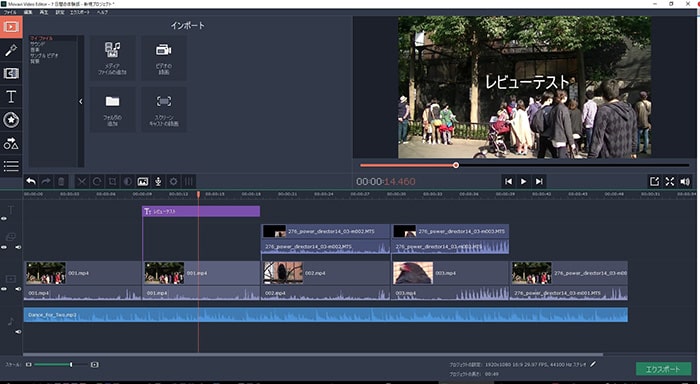
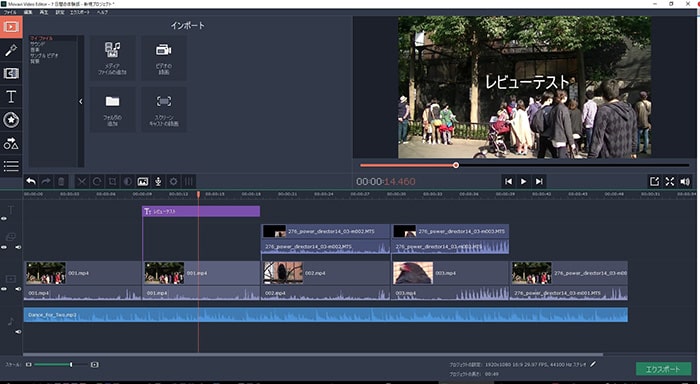
シンプルなソフトなので、特にパソコン操作に自信のない方や、動画編集をしたことない方などにおすすめです。いつの間にか値段が倍近く上がったので微妙なコスパになりました。
Movavi Video Editorのメリット
- ・初心者でも編集しやすい
Movavi Video Editorのデメリット
- ・料金が上がりコスパが悪くなった
- ・機能が少ない
- ・チュートリアル情報が少ない
Movavi Video Editor機能表
| 動画編集ソフト | 特徴 | ||||||||||||||||||||
|---|---|---|---|---|---|---|---|---|---|---|---|---|---|---|---|---|---|---|---|---|---|
| シンプルで使いやすい格安動画編集ソフト。高度な編集機能はないが、基本的なカット編集、BGM音楽、テキスト、書き出しなど必要最低限の機能はそろっている。いつの間にか値段が上がったのでコスパは微妙になった。 Windows Mac 日本語
初心者 家庭用 YouTuber 業務用
|
Movavi Video Editorの使い方解説記事・動画
【関連】Movavi Video Editorの使い方6位 iMovie
iMovieとは、Apple社が提供しているフリーの動画編集ソフトです。iMovieはかつては1,500円ほどでしたが、現在は無料で公開されています。


iMovieは、シンプルで直感的に操作ができる初心者向きの動画編集ソフトです。動画、写真の取り込み、基本的なカット編集、BGM音楽の挿入、音声編集、テキストテロップ(タイトル)の挿入、トランジション効果、ピクチャーインピクチャー、画質調整、手振れ補正等、無料とは思えないほど充実した機能を持っています。
Macパソコンを持っているなら、まず一度使ってみることをおすすめします。
iMovieのメリット
- ・Macに初めから入っている
- ・初心者にも使いやすい
- ・完全無料
iMovieポジティブなクチコミ

あんず
40代・女性
動画編集が初めてでも躓かない動画編集ソフト

acidman
30代・男性
Mac標準品の直感的な操作感の高コスパ動画編集ソフト

ラガポン
動画入門の最適解
iMovieのデメリット
- ・テキストテロップのデザイン機能が弱い
iMovieネガティブなクチコミ

びーさん
40代・男性
初心者向けではあるが、超初心者は学ぶ姿勢が必要で若くなければ直感では使えない。

さくら
30代・女性
初心者向け

ラガポン
唯一の不満点タイトル・キャプション
iMovie機能表
| 動画編集ソフト | 概要 | ||||||||||||||||||||
|---|---|---|---|---|---|---|---|---|---|---|---|---|---|---|---|---|---|---|---|---|---|
| Macユーザーで動画作りを始めたい人には、まずApple公式動画編集ソフトiMovie for Macがおすすめ。 無料なのに基本的な動画編集機能がすべてそろっている。初心者の入門用としては最適。 ただしテキストの編集機能が弱い。 Mac 日本語
初心者 家庭用 YouTuber 業務用
書き出し速度:5分フルHD動画を2分5秒
|
iMovieの使い方解説記事・動画
【関連】iMovieの使い方【関連】動画で学ぶiMovieの使い方
7位 Microsoftフォト
Microsoftビデオエディター(フォト)は、Windowsに初めから入っていたMicrosoft製の元標準動画編集ソフトです。
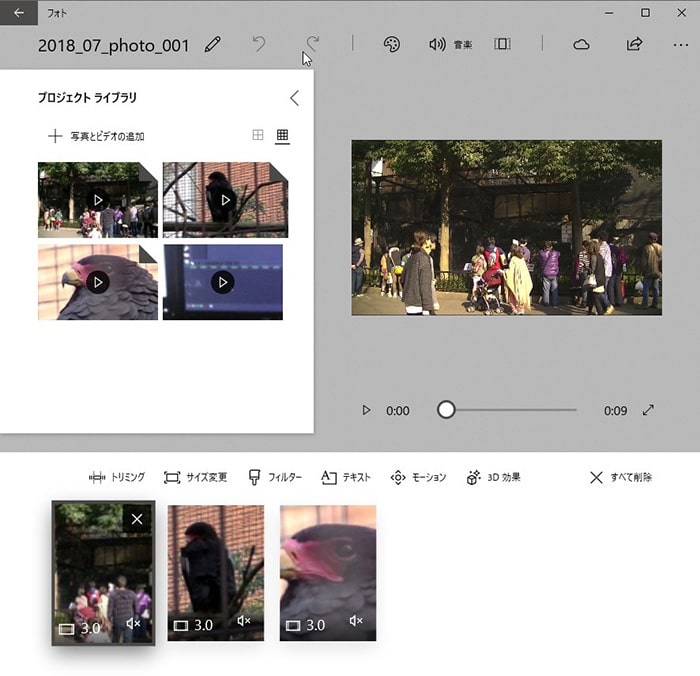
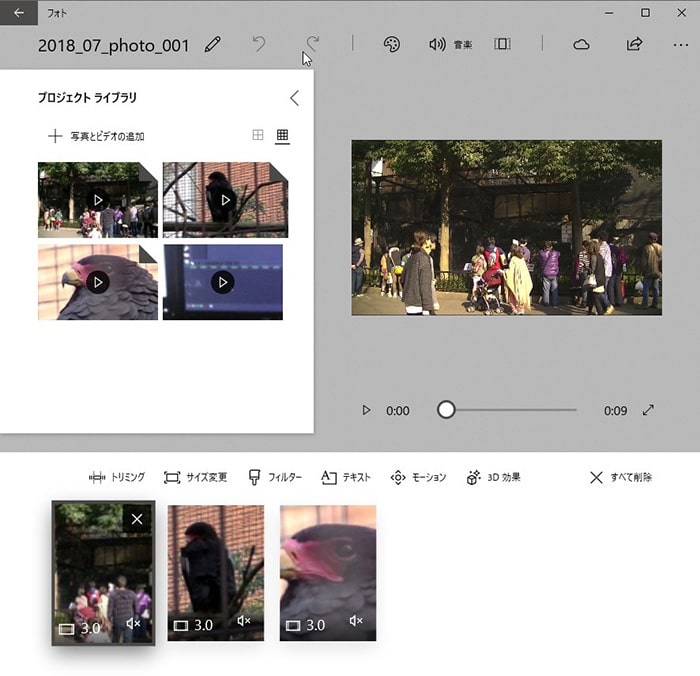
現在は、Microsoftの無料動画編集ソフトClipchampがフォトに代わって公式ソフトになっています。しかしClipchampはテキストデザインの編集に自由度がないため微妙。フォトは『写真のレガシ』という設定で復活できるので試してみる価値あり。ただ、どちらもかなり簡易的なソフトなのであまり期待しない方が良いでしょう。
Microsoftフォトのメリット
- ・Windows10/11に初めから入っている
- ・初心者でも操作しやすい
- ・完全無料
Microsoftフォトのデメリット
- ・機能が少ない
- ・細かい編集ができない
- ・複数トラック編集ができない
Microsoftフォト機能表
| 動画編集ソフト | 特徴 | ||||||||||||||||||||
|---|---|---|---|---|---|---|---|---|---|---|---|---|---|---|---|---|---|---|---|---|---|
| Microsoft製のWindows用のひとつ前の標準の動画編集フリーソフト。写真管理ソフトフォト内の動画機能。 細かいカスタマイズはほとんどできず、元からあるいくつかのテンプレートを使ってデザインを決める。4Kの読み込みは可能だが、出力はフルHDまで。最新のWindowsでは使えなくなっているが、『写真のレガシ』設定から利用可能。 現在の標準ソフトはClipchamp。Clipchampはテキスト編集に問題があり評価は微妙。機能が物足りない場合はPower Directorがおすすめ。 Windows 日本語
初心者 家庭用 YouTuber 業務用
書き出し速度:5分フルHD動画を1分25秒
|
Microsoftフォトの使い方解説記事・動画
【関連】Microsoftフォト使い方【関連】動画で学ぶMicrosoftフォト使い方
8位 GOM Mix 2024
GOM Mix2024は、GOMプレイヤーやエンコーダーなど映像関連ソフトで有名なGOM & Companyが2024年に発売した入門~中級者向けの家庭用ソフトです。
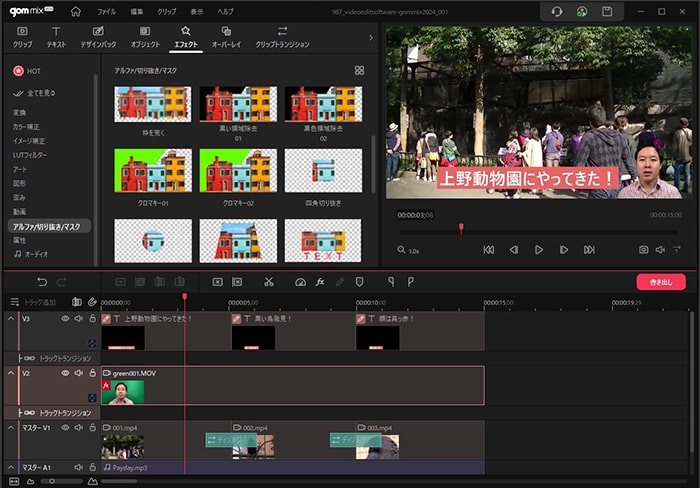
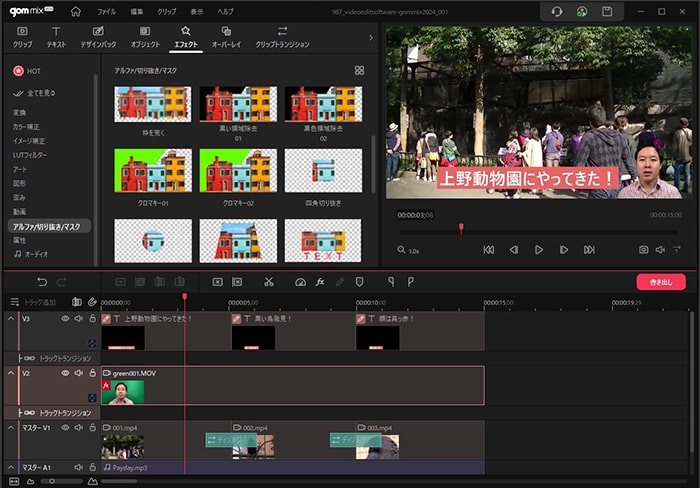
GOM Mix2024は買い切り版とサブスク版があります。買い切りだと6,900円です。この値段は家庭用動画編集ソフトとして平均的かつ妥当な設定です。
またサブスク版は新しくできた『GOM easy pass』だと月290円、年2,400円です。年契約だと月契約よりも30%オフなのでお得です。
さらに『GOM easy pass』に加入すると、GOM Mix2024だけでなく、動画キャプチャー(録画)ソフト『GOM Cam』、動画再生プレイヤー『GOM Player』、写真加工ソフト『GOM Pic』などのソフトも使い放題になります。
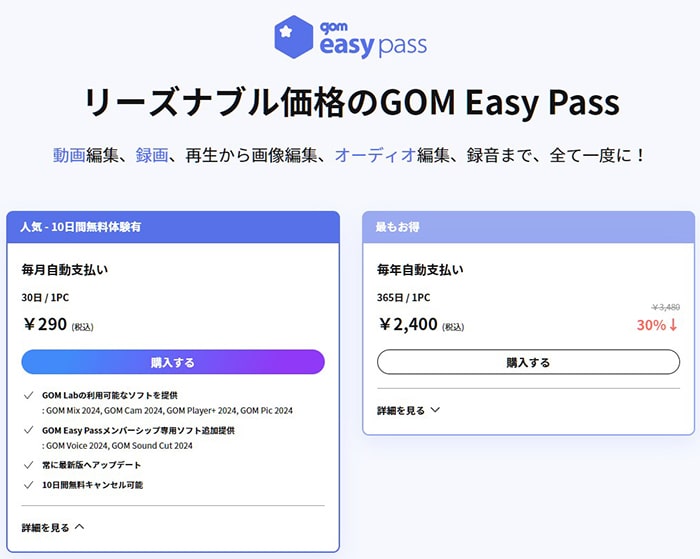
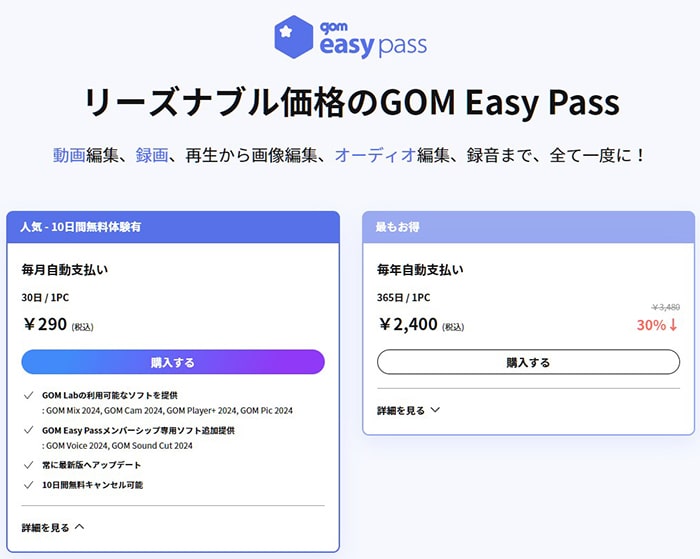
GOM Mix2024のメリット
- ・料金が比較的安い
- ・家庭用として必要な機能が揃っている
- ・操作が比較的カンタン
- ・GOM easy passを使えばGOM PlayerやGOM Camなども使える
GOM Mix2024のデメリット
- ・オーディオミキサーがない
- ・マスターVに動画をいれても、動画自体の音声波形が表示されない
- ・タイムライン上のテキストダブルクリックで編集できない
- ・テキストの中央吸着がない
- ・テキスト編集中に戻るボタンが効かない
- ・アウトライン設定の線の太さ調整がわかりにくい(詳細ボタンで表示される)
GOM Mix2024機能表
| 動画編集ソフト | 特徴 | ||||||||||||||||||||
|---|---|---|---|---|---|---|---|---|---|---|---|---|---|---|---|---|---|---|---|---|---|
GOM Mix2024   サブスク(GOM easy pass) 2,400円/年(税込) 買切り 6,900円(税込) GOM Mix2024 ダウンロード GOM Mix2024 使い方記事 GOM Mix2024 公式ページ |
初心者~中級者向けの家庭用動画編集ソフト。基本的なカット編集、BGM音楽、テキストテロップ、トランジション、フィルタ、PinP、クロマキー、書き出しなどができる。 4K、フルHD編集対応、横長動画だけでなく、インスタグラム用の1:1や、TikTok用の9:16にも対応。 料金は買い切りか、サブスク式。 ・Gom Mix 2024最大50%オフクーポンセール(click) →クーポンコード『DOUGAGOM2024』※ログイン→マイページ→マイクーポン→クーポンコード登録 Windows 日本語
初心者 家庭用 YouTuber 業務用
|
GOM Mix2024の使い方解説記事・動画
【関連】GOM Mix2024使い方9位 MovieStudio
高機能な動画編集ソフト。様々な機能がありますが、現在では設計が古く使いづらくなっています。動作が速いといわれていますが、書き出し速度はワースト1位。
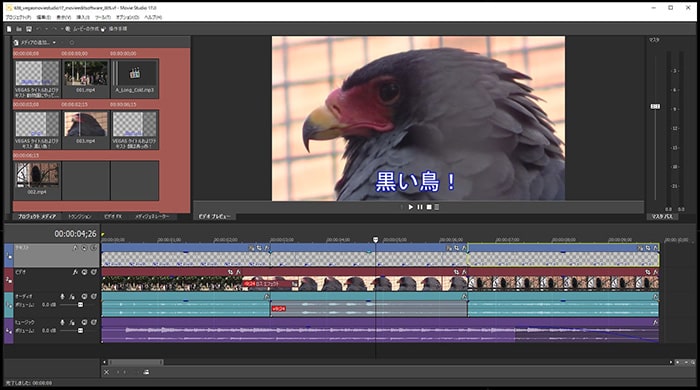
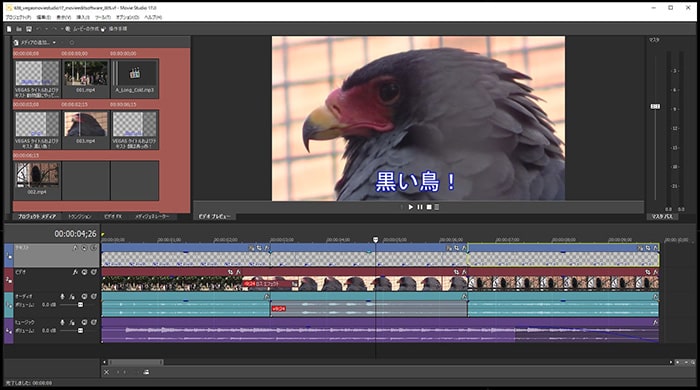
またマニュアル類が少なく、サポートも英語であるため、動画編集の専門用語を自分で調べていく必要が出てきます。初心者向けのマニュアル付でも販売しているので、マニュアル付の購入は必須。ちなみに他の動画編集ソフトに慣れていると苦労します。
MovieStudioのメリット
- ・料金が安い
- ・そこそこ高機能
MovieStudioのデメリット
- ・設計が古く使いにくい
- ・チュートリアル情報が少なく、サポートが英語
- ・書き出し速度が遅い
MovieStudio機能表
| 動画編集ソフト | 特徴 | ||||||||||||||||||||
|---|---|---|---|---|---|---|---|---|---|---|---|---|---|---|---|---|---|---|---|---|---|
| プロ用ソフトVegasProの廉価版。 様々な機能があるが、設計が古く今となっては使いづらい。書き出し速度もワースト。 使い方の情報が少ないので専門用語など知識がない人には使いにくい。ガイドブック付の購入は必須。 Windows 日本語
初心者 家庭用 YouTuber 業務用
書き出し速度:5分フルHD動画を2分45秒
|
MovieStudioの使い方解説記事・動画
【関連】MovieStudio使い方【関連】動画で学ぶMovieStudio使い方
10位 VideoPad
VideoPadとは、Windows/Mac用の動画編集ソフトです。基本的なカット編集、BGM音楽の挿入、テキストテロップ、トランジション、書き出しなどができます。
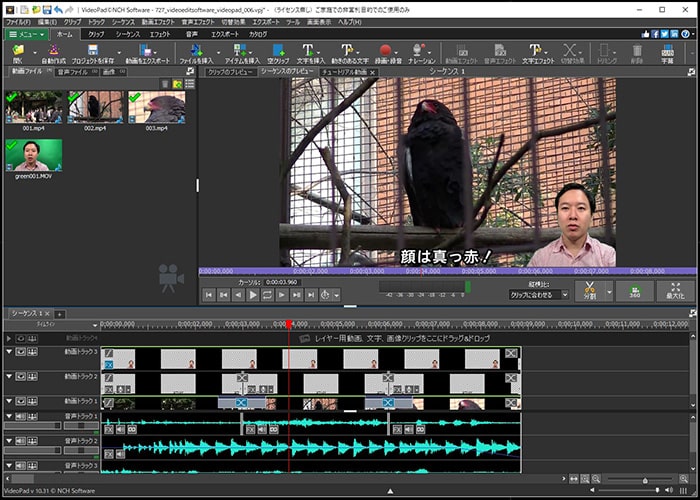
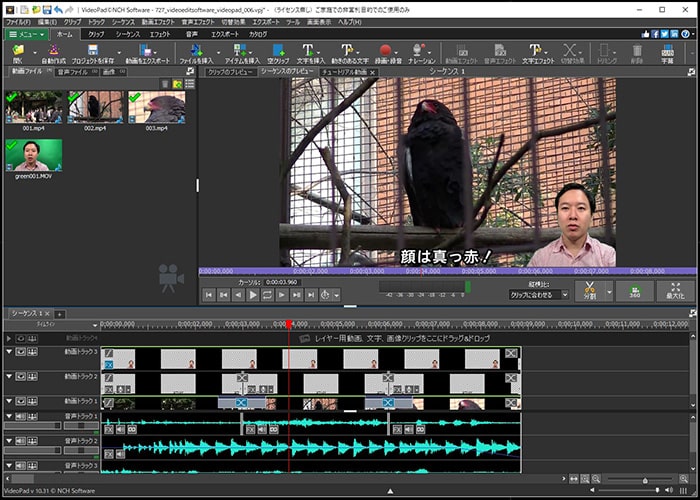
元は無料のソフトでしたが、現在は有料です。無料ダウンロードと書いており、使うことができますが、数回使うと制限がかかり有料版へ誘導されます。
機能やソフトの作りは古さを感じさせ、有料であえてこのソフトを選ぶ理由はほぼありません。
VideoPadのメリット
- ・初心者でも使いやすい
VideoPadのデメリット
- ・公式では無料を押し出しているが実際は有料
- ・無料版は数回書き出すと使えなくなる
VideoPad機能表
| 動画編集ソフト | 特徴 | ||||||||||||||||||||
|---|---|---|---|---|---|---|---|---|---|---|---|---|---|---|---|---|---|---|---|---|---|
| Windows/Mac向けの動画編集ソフト。基本的なカット編集、BGM音楽の挿入、テキストテロップ、トランジション、書き出しなどができる。 元は無料だったが、現在は有料。無料ダウンロードと公式には書いてあるが、何度か使うと有料版に誘導され使えなくなるので注意。 値段のわりに古い設計のソフトなので、あえてこのソフトを選ぶ理由はない。 Windows Mac 日本語
初心者 家庭用 YouTuber 業務用
|
VideoPadの使い方解説記事・動画
【関連】VideoPad使い方PR ドウガテックビデオエディターフリー
ドウガテックビデオエディターフリーとは、株式会社ドウガテックが開発した無料のWindows用動画編集ソフトです。基本的なカット編集、BGM音楽の挿入、テキストテロップ、縦動画、書き出しなどができます。
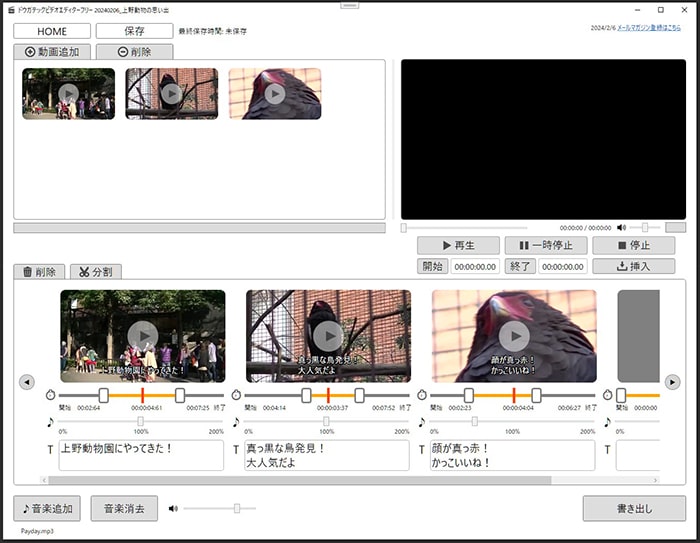
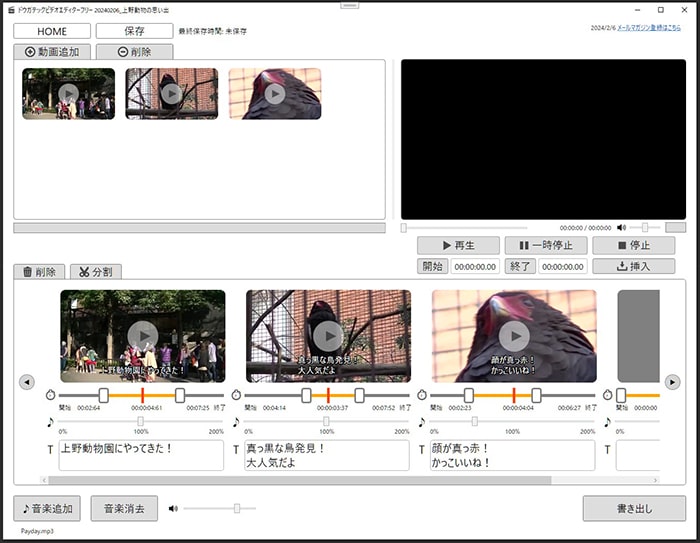
動画編集が初めてな方、短い動画作りをしたい方、パソコン操作が苦手な方におすすめです。
ドウガテックビデオエディターフリーのメリット
- ・完全無料
- ・初心者でも使いやすい
ドウガテックビデオエディターフリーのデメリット
- ・長い動画編集には向かない
- ・機能が少ない
ドウガテックビデオエディターフリー機能表
| 動画編集ソフト | 特徴 | ||||||||||||||||||||
|---|---|---|---|---|---|---|---|---|---|---|---|---|---|---|---|---|---|---|---|---|---|
| 超初心者向けの簡易的な無料動画編集ソフト。 基本的なカット編集、BGM音楽、テキストテロップ、書き出し、縦動画対応。 機能は少ないがその分使いやすく設計されている。短い動画作りや、初めての動画作り、パソコン操作が苦手な方におすすめ。 Windows 日本語
初心者 家庭用 YouTuber 業務用
|
ドウガテックビデオエディターフリーのデメリットの使い方解説記事・動画
【関連】ドウガテックビデオエディターフリーの使い方11位以下の動画編集ソフト
▼11位以下ソフトはこちら(クリックで開く)
11位 Clipchamp
Clipchampは、Microsoft社が提供している無料で使える動画編集ソフトです。ブラウザを使って動画編集できるオンライン版と、Windowsパソコンにインストールして動画編集するアプリ版があります。Windows11のパソコンには標準インストールされているので気軽に使うことができます。
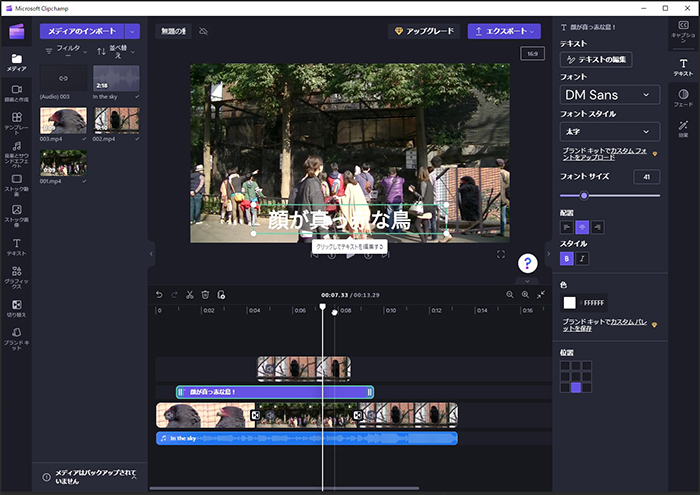
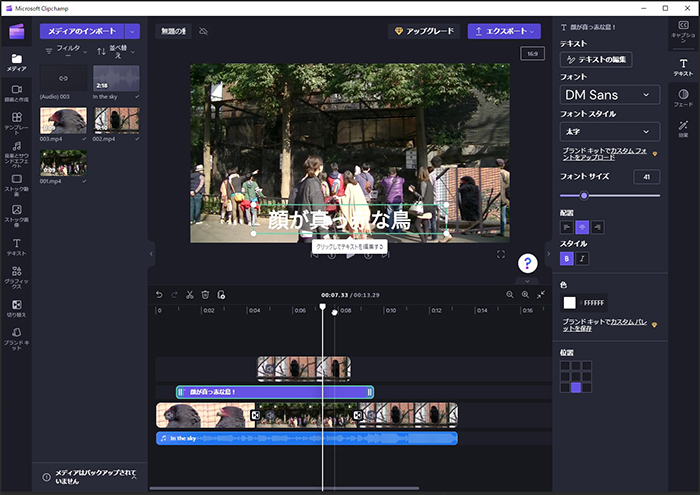
Windowsの無料動画編集ソフトといえば、かつてはWindowsムービーメーカーや、Microsoftフォトでした。しかし、マイクロソフトは公式で、現在はこのClipchampをWindowsの標準動画編集ソフトとしておすすめしています。
Clipchampは基本的なカット編集や、BGM音楽、テキストテロップ、エフェクト、トランジション、書き出し機能があります。また画面録画、縦動画対応、クロマキーなども使えます。
無料版で透かし(ロゴ・ウォーターマーク)なし、フルHD1080pでの書き出しなどができます。有料版は最大4K動画出力、プレミアム素材、エフェクトが利用可になるなど機能が増えます。
Clipchampのメリット
- ・完全無料
- ・初心者でもわかりやすい設計
- ・複数トラック有
Clipchampのデメリット
- ・テキストのデザインが不自由
- ・無料版は4K出力ができない
- ・オーディオミキサーがない
Clipchamp機能表
| 動画編集ソフト | 特徴 | ||||||||||||||||||||
|---|---|---|---|---|---|---|---|---|---|---|---|---|---|---|---|---|---|---|---|---|---|
|
Microsoft標準の新しいWindows用の簡易的な動画編集ソフト。基本的なカット編集や、BGM音楽、テキストテロップ、エフェクト、トランジション、画面録画、縦動画対応、クロマキー、書き出し対応。 無料版で透かし(ロゴ・ウォーターマーク)なし、フルHD1080pでの書き出しなどができる。有料版は最大4K動画出力、プレミアム素材、エフェクトが利用可。 Clipchampはテキストのデザインがほとんどできないなど簡易的な動画編集ソフトであるため、使う場合は無料版一択。 Windows 日本語
初心者 家庭用 YouTuber 業務用
|
Clipchampの使い方解説記事・動画
【関連】Clipchamp使い方12位 AviUtl
KENくんという個人が1997年に開発した無料の動画編集ソフトです。カット編集、BGM音楽の挿入、テキストテロップ、トランジション、複数トラック、動画の書き出しなど基本的な機能が揃っています。
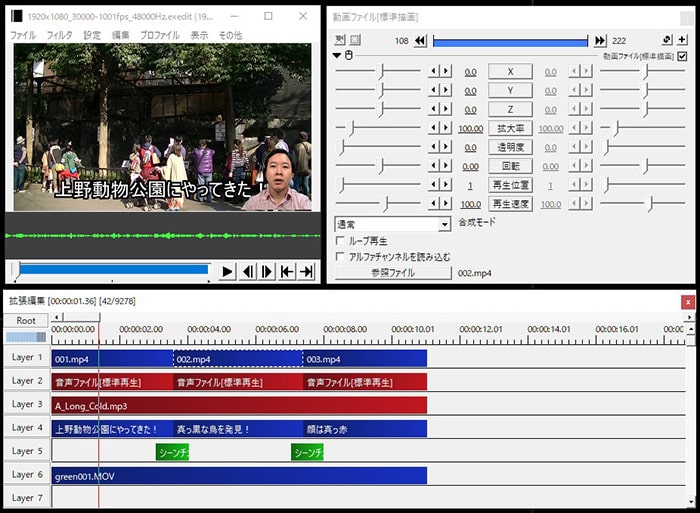
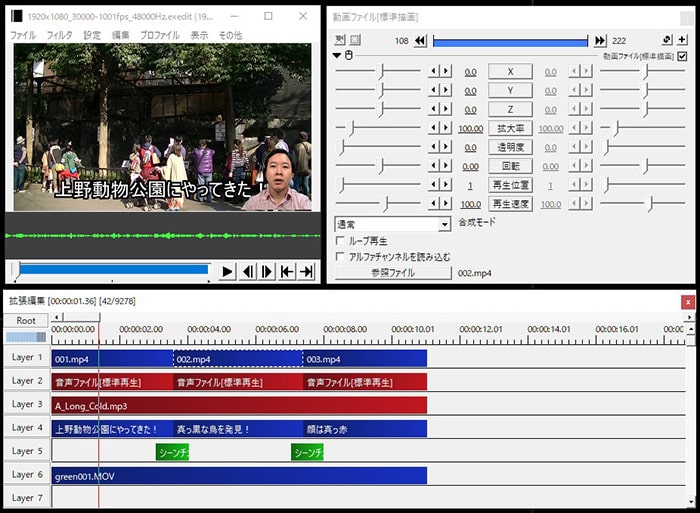
本体のみだとできることは限られていますが、公式の拡張編集プラグインを導入したり、有志が開発したプラグインなどを導入すれば、できることがかなり増えます。
導入は普通の動画編集ソフトと違って、自分でソフト本体、拡張編集プラグイン、その他必須のプラグインをダウンロードし、フォルダに展開しなければいけません。
調べればかなり多くの情報が見つかりますが、パソコンに不慣れな方だと難しいです。また、現在はもっとカンタンに導入できるフリーの動画編集ソフトもあるので、あえてAviUtlを選ぶ理由は少ないです。
2019年に久しぶりにアップデートがありました。しかし現在主流の64ビットソフトではなく32ビットのままです。そのため、4Kなど高画質の動画編集には向きません。
AviUtlのメリット
- ・完全無料
- ・透かし無し
- ・豊富な外部プラグインで色々な機能を後付けできる
AviUtlポジティブなクチコミ

ヒロマサ
30代・男性
無料ソフトなので、動画編集が気になる人にオススメ

櫻井
20代・男性
無料で高機能というのがとにかく良い

いしもり
20代・女性
何よりも無料で始めようと思った時にすぐ始めやすい
AviUtlのデメリット
- ・古い32ビットソフトなのでフルHD編集はギリギリ向かない
- ・導入方法がPC初心者には難しい
- ・操作方法も独特
AviUtlネガティブなクチコミ

編集志太郎
50代・男性
導入が煩雑で難しく特にPC初心者には敷居が高い

はんてん
50代・男性
最初のインストールから初期設定までの過程が難しい!

mlta
40代・男性
初期設定が少々面倒
AviUtlの使い方解説記事・動画
【関連】AviUtl使い方13位 Keynote
Keynoteは、Mac用のプレゼンテーションスライド作成のソフトです。テキストや写真、音楽、動画などを組み合わせたスライショーを作ることができます。
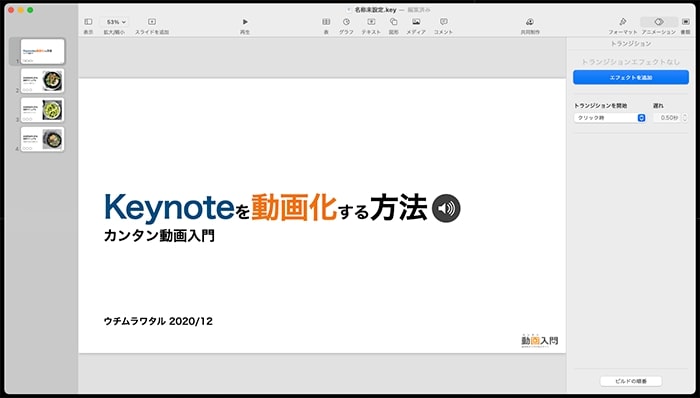
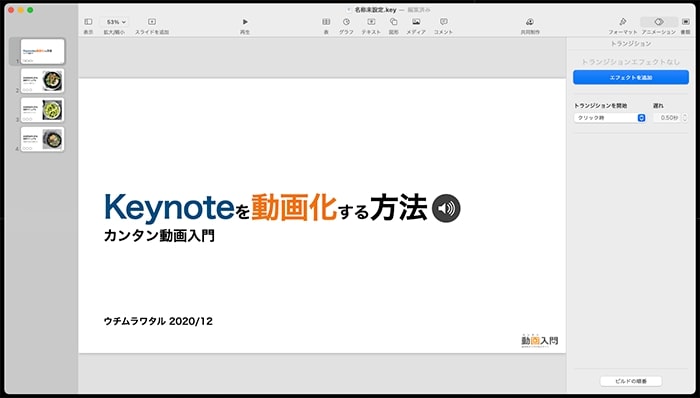
通常はマウスでクリックして、次のテキストを表示させたり、次のスライドを表示させたりします。しかし実はこのスライドデータを簡易的に動画化することができるのです。
1つ目の方法は、指定した秒数でどんどん次の項目が表示されていく自動動画。2つ目は自分の声とマウスクリックのタイミングを記録し動画化する方法があります。
Keynoteのメリット
- ・完全無料
- ・透かし無し
- ・Keynoteユーザーには使いやすい
Keynoteのデメリット
- ・細かい動画編集はできない
Keynoteの使い方解説記事・動画
【関連】Keynote使い方14位 Shotcut(ショットカット)
ShotcutはWindows用のフリーの動画編集ソフトです。開発はアメリカのMeltytech, LLC。
無料ですがプロ向けに近い画面構成と機能です。動画のカットトリミング、BGM音楽挿入、テキストテロップ、各種フィルタ、動画出力など最低限の機能があります。
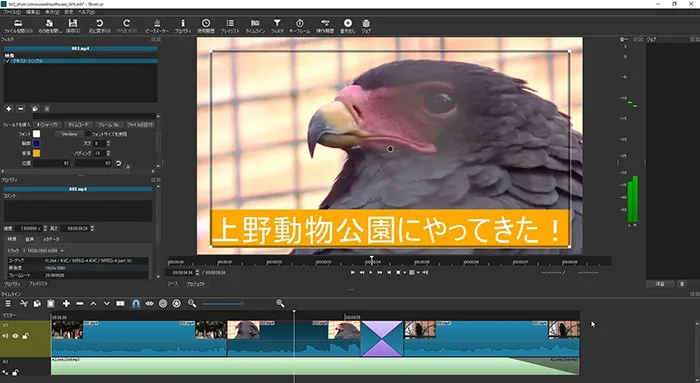
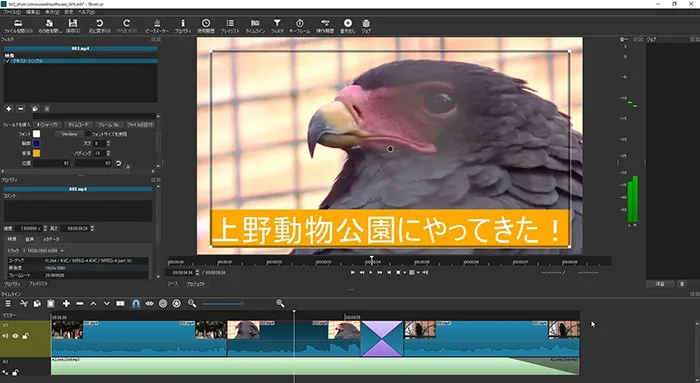
高度な機能たくさんがあるので、操作が難しく、初めての方にはあまりおすすめできません。また音量調整機能も未熟で使いづらいです。Lightworksよりは優しい設計。
Shotcutのメリット
- ・完全無料
- ・高機能
- ・透かしなどなし
Shotcutのデメリット
- ・操作性が悪い
- ・音量ミキサー機能が未熟
- ・チュートリアル情報が少ない
Shotcutの使い方解説記事・動画
【関連】Shotcutの使い方【関連】動画で学ぶShotcutの使い方
15位 Olive
Oliveは、Windows/Mac/Linux用のフリー動画編集ソフトです。フリーソフトですが本格的な動画編集機能があり、使いやすいです。初心者向けというより中級者向けのフリーソフトといっていいでしょう。
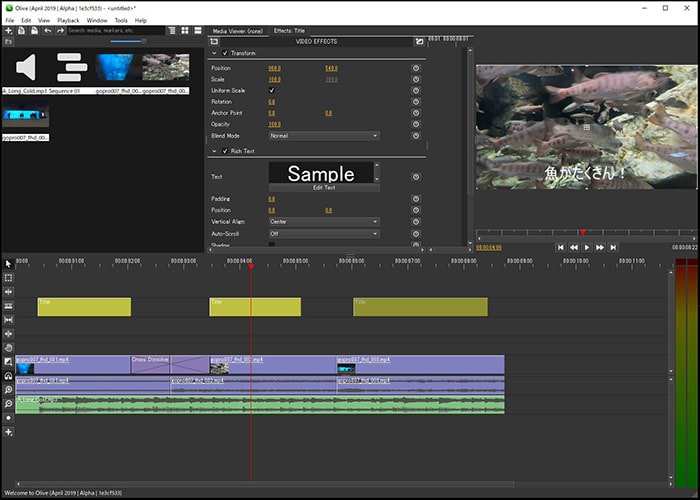
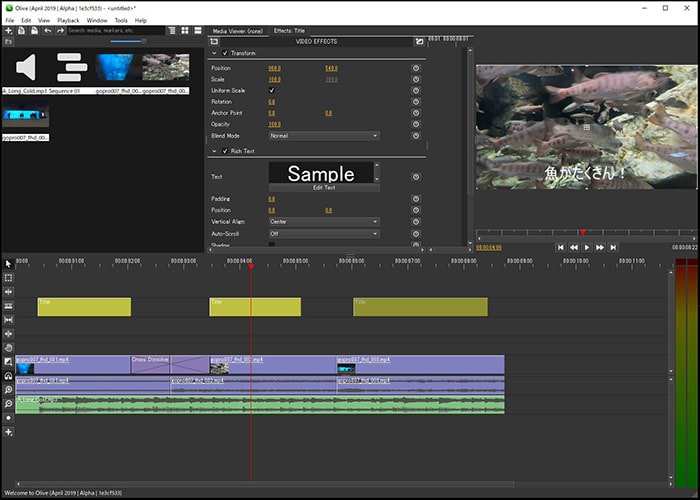
基本的なトリミングカット編集、テキストテロップ、BGM音楽の挿入、トランジション、書き出しなどができます。テキストテロップの編集に関しては自由度が低く、扱いづらいです。
英語のソフトですが、あまり難しい内容ではないので直感的に操作できます。
Oliveのメリット
- ・完全無料
- ・透かし無し
Oliveのデメリット
- ・操作が独特で初心者には使いにくい
- ・書き出し速度が遅い
Oliveの使い方解説記事・動画
【関連】Oliveの使い方【関連】動画で学ぶOliveの使い方
16位 Icecream VideoEditor
Icecream Appsが無料で公開しているシンプルな入門向けWindows向け動画編集ソフトです。作りはMicrosoftフォトに似ています。内容はすべて英語ですが特に難しい内容もなく、直感的に動画編集ができるのが特徴です。
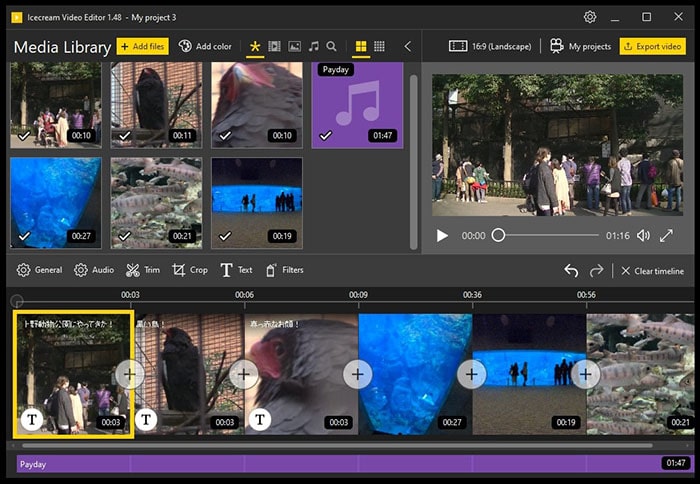
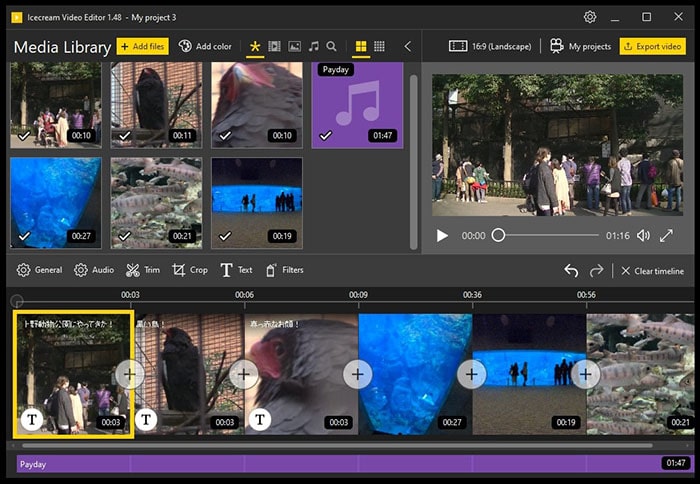
基本的なカット編集、BGMの挿入、テロップ、トランジション、4K入出力、縦動画対応などの一般的な機能+αをすべて持っている初心者向けの内容になっています。
※有料のPROバージョン(4,000円程度)が発売され、無料版には『タイムラインシーン数制限(20カット)』『透かし無し(10分間)』の制限が付きました。
Icecream VideoEditorのメリット
- ・初心者にも使いやすい
Icecream VideoEditorのデメリット
- ・完全無料から一部有料になった
- ・無料版は20カットまでの制限付き
- ・透かしなしは10分まで
Icecream VideoEditorの使い方解説記事・動画
【関連】Icecream VideoEditorの使い方【関連】動画で学ぶIcecream VideoEditorの使い方
17位 PowerPoint
PowerPointはMicrosoft製のプレゼンテーション資料の作成ソフトです。基本的にはマウスクリックで次のページに進むスライドショー作成ソフトなのですが、実は既存のプレゼンデータなどを基に動画を作ることもできます。
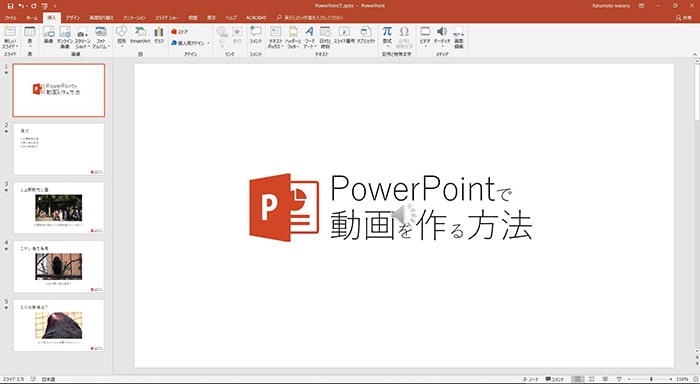
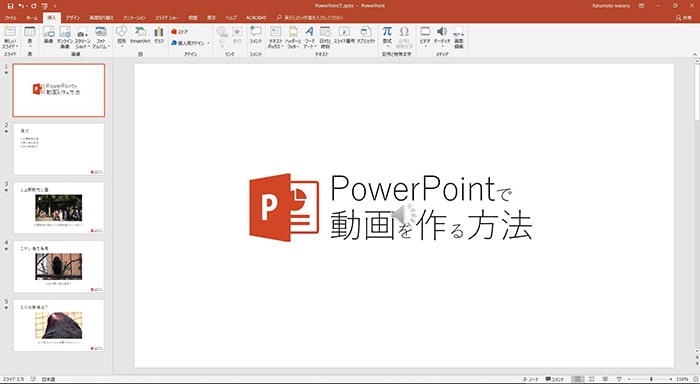
1枚何秒間表示されるか一括指定したり、すべてのタイミングを制御した動画を作ることも可能です。またテキストテロップ、写真、動画、音楽データの入力、表示効果のアニメーションのテンプレートもたくさんあります。
PowerPointのメリット
- ・PowerPointユーザーには使いやすい
- ・既存のパワポデータをそのまま動画に変換できる
PowerPointのデメリット
- ・PowerPointを持っていないと割高
- ・細かい動画編集には向かない
- ・パソコン環境によってはエラーで使えない
PowerPointの使い方解説記事・動画
【関連】PowerPointの使い方【関連】動画で学ぶPowerPointの使い方
18位 EaseUS Video Editor
EaseUS Video EditorはWindows用の入門者向けの家庭用動画編集ソフトです。基本的なカット編集、縦動画、複数トラック、BGM音楽、テキストテロップ、エフェクト、トランジション、書き出しなど動画編集に必要な最低限の機能と、マイクを使ったアフレコ録音、クロマキー合成、モザイクなどのリッチな機能もあります。
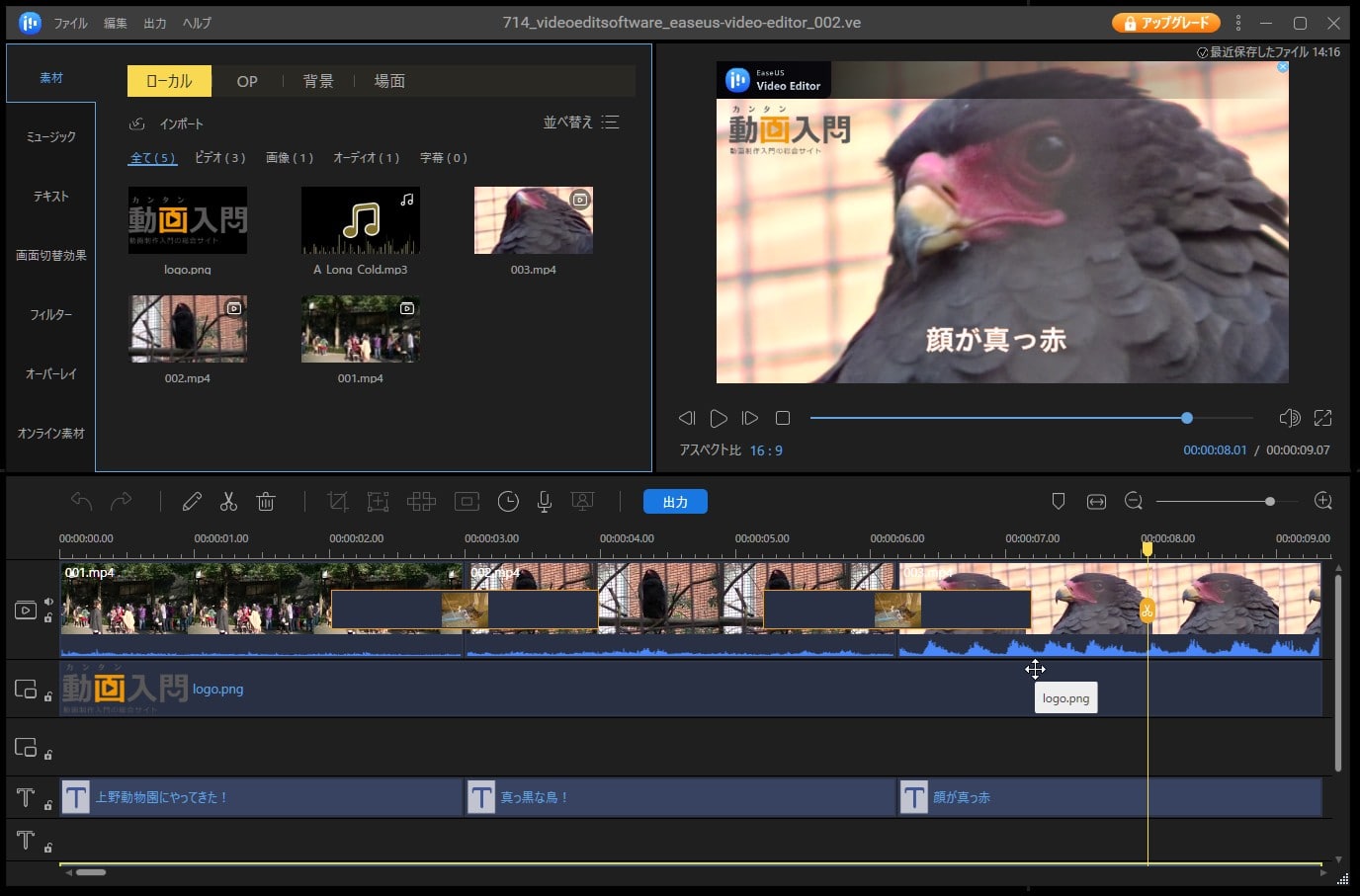
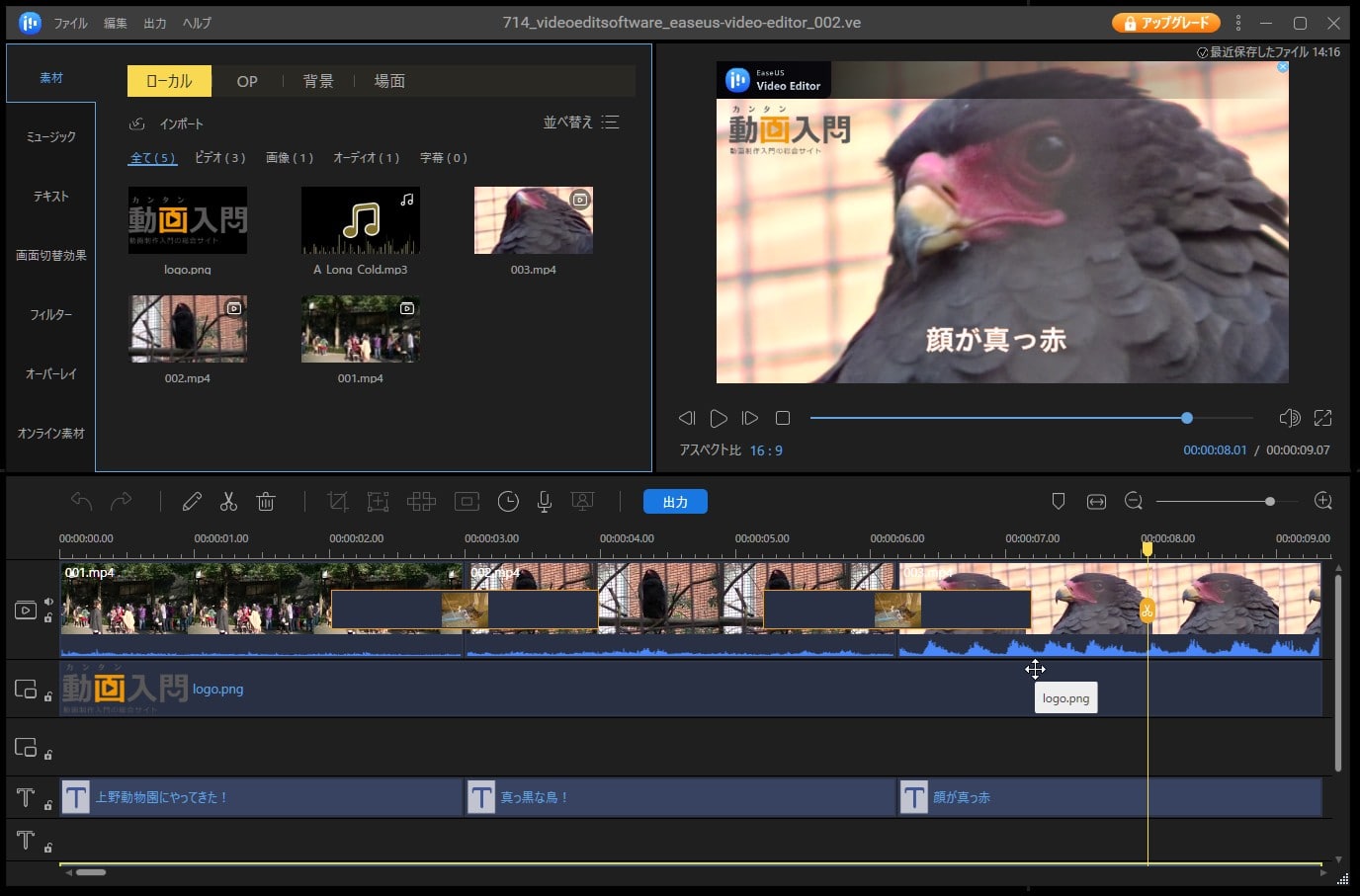
値段はずっと使える永久ライセンスが税込10,549円。月払いのサブスクリプション版は1ヵ月税込3,949円、1年税込6,589円です。1年以上使う予定の方は永久ライセンスを強くおすすめします。
EaseUS Video Editorのメリット
- ・初心者にも使いやすい
- ・機能も多い
EaseUS Video Editorのデメリット
- ・機能数に対して値段が高い
- ・書き出し速度が速くない
- ・チュートリアル情報が少ない
EaseUS Video Editorの使い方解説記事・動画
【関連】EaseUS Video Editor使い方19位 Windowsムービーメーカー
※2017年にサポートが終わり、公式配布も終了。外部ミラーサイトからソフトウェアのダウンロードは可能。
Microソフト製のWindows用無料動画編集ソフトです。無料で使えることは魅力的ですが、インターフェイスが独特で、直感的に分かりづらい。
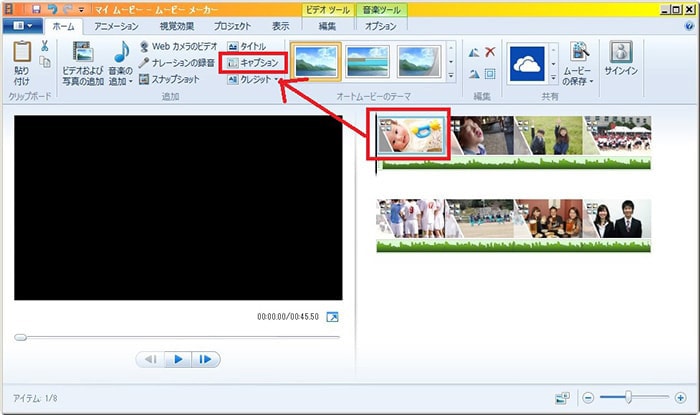
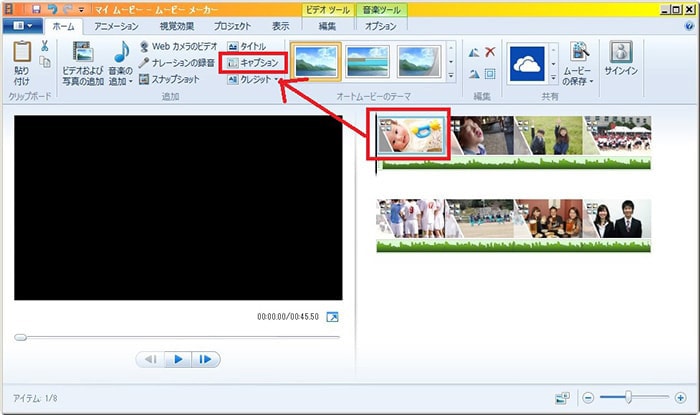
写真を使ったスライドショーの作成など、簡易的な動画編集にはおすすめ。
しかし、ずっとこのソフトで動画編集を続けるのはセキュリティ面でおすすめできません。
Windowsムービーメーカーのメリット
- ・完全無料
- ・透かし無し
Windowsムービーメーカーのデメリット
- ・Microsoft公式サポートがすでに終了済み
- ・違法アップロードサイトからしかダウンロードできない
- ・操作が独特
Windowsムービーメーカーの使い方解説記事・動画
【関連】Windowsムービーメーカーの使い方【関連】動画で学ぶWindowsムービーメーカーの使い方
20位 Lightworks
元はプロ用の有料ソフト。オープン化し、基本的な機能は無料で公開されています。
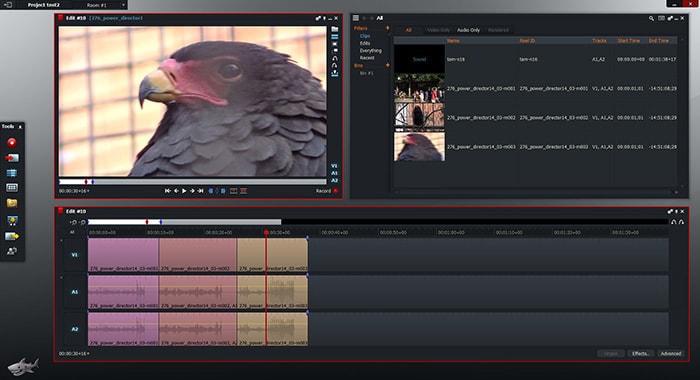
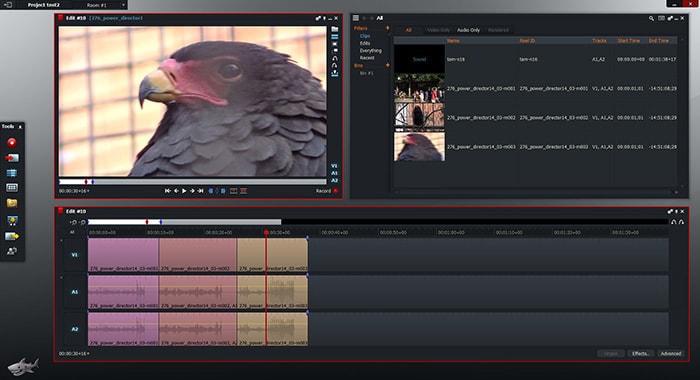
プロ用だけあって、無料とは思えない機能がついています。ただし、使い勝手が悪く、あまり初心者向けとはいえません。使い方情報も少ないので、どうしてもフリー・無料で動画編集がしたい人にはおすすめです。
Lightworksのメリット
- ・完全無料
- ・透かし無し
Lightworksのデメリット
- ・フルHDでの書き出しは有料版のみになった
- ・操作性が独特
- ・チュートリアル情報が少ない
Lightworks口コミ・評判

カラカラ・40代・男性
編集が楽になるソフト!
初期設定が英語なので、少し面倒に感じるは最初だけです。慣れてしまえばツールが分かりやすく・便利なのでオススメです。無料版と有料版がありますが、無料版でも機能が充実している点が魅力的です。他の有料ソフトと比べても負けないぐらい快適に作業できます。無料版でもノンストレスです。
Lightworksの使い方解説記事・動画
【関連】Lightworks使い方21位 VSDC Free Video Editor
VSDC Free Video Editorは、Flash-Integro LLCが開発したWindows用の動画編集ソフトです。プロ版もありますが、無料版でも基本的なカット編集、BGM音楽、テキストテロップ、トランジション、書き出しなどが行えます。長さ制限やロゴの透かし表示などもありません。
色々な機能があるこのソフトですが難点があります。それは非常に使いづらい、ということです。とにかくボタンが多く、何がどこにあるか初見で分かる人はいないでしょう。動画編集ソフトを30本以上レビューしてきた私でも理解するのにものすごく時間がかかりました。無料とはいえ、おすすめはできません。
特にエフェクトやトランジションの編集画面がかなり難解で、なぜ別画面に表示されてしまうのか謎です。
どうしても使いたい場合は公式ページに使い方ヘルプがあるので、それを参考にしてみてください。


VSDC Free Video Editorのメリット
- ・完全無料
- ・透かし無し
VSDC Free Video Editorのデメリット
- ・操作性が非常に悪い
- ・エフェクト/トランジション設定が難解
- ・チュートリアル情報が少ない
VSDC Free Video Editorの使い方解説記事・動画
【関連】VSDC Free Video Editor使い方22位 OpenShot Video Editor
OpenShot Video Editorは、Windows/Mac/Linux用のフリー動画編集ソフトです。正直使い勝手が悪く、また機能にも不具合が多いのでおすすめできないソフトです。
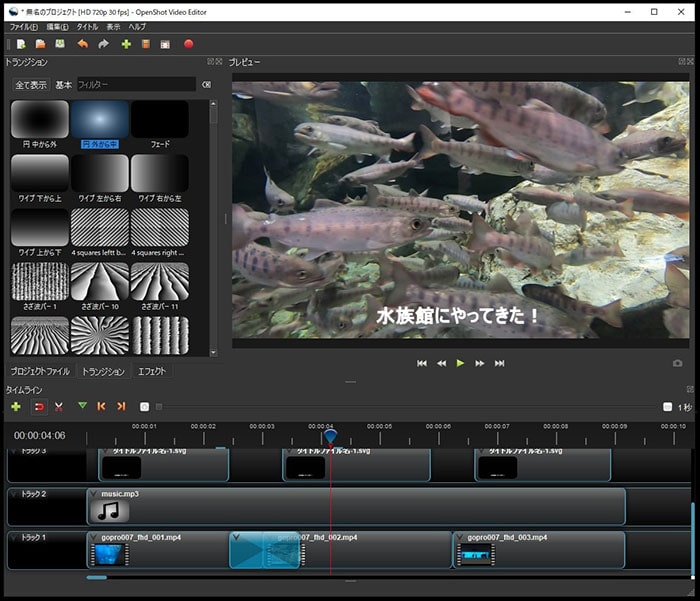
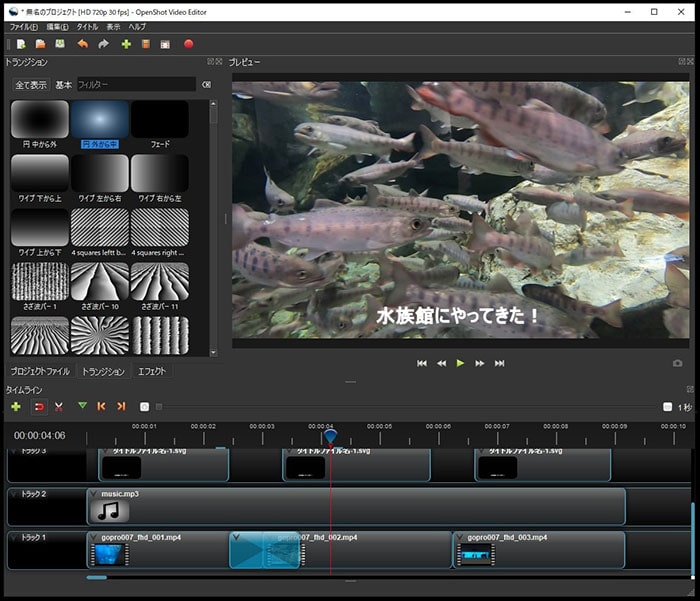
基本的なトリミングカット編集、テキストテロップ、BGM音楽の挿入、トランジション、書き出しなどができます。
しかし、細かい部分でできないことが多く、使い物になりません。例えば音量調整機能はほぼ機能していませんし、タイムラインを再生すると初めに変な音が入ります。テキストの編集も自由度が低く、素材の吸着機能も弱いのでキレイに並べることができません。
フリーとはいえ、あえてこのソフトを使う理由はないでしょう。
OpenShot Video Editorのメリット
- ・完全無料
- ・透かし無し
OpenShot Video Editorのデメリット
- ・操作性が悪い
- ・不具合が多い
- ・細かい動画編集ができない
OpenShot Video Editorの使い方解説記事・動画
【関連】OpenShot Video Editor使い方23位 Avidemux(エイブイアイデマックス)
AvidemuxはWindows用のフリーの動画編集ソフトです。動画編集ソフトといってもできることはあまり多くありません。主な機能は、動画のカットトリミング、各種フィルタ、動画出力など。
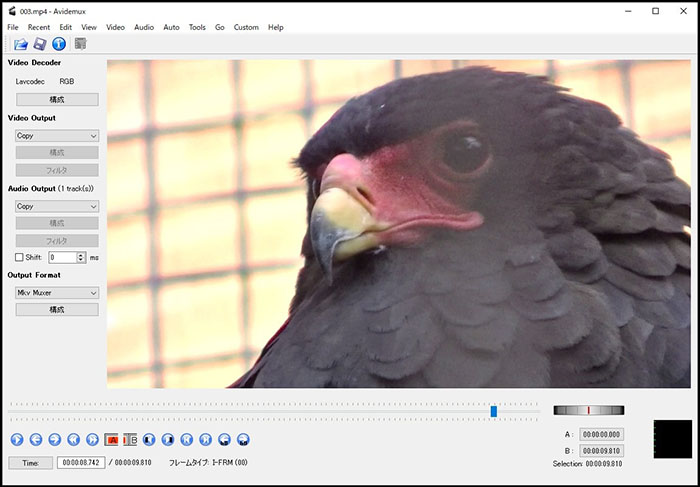
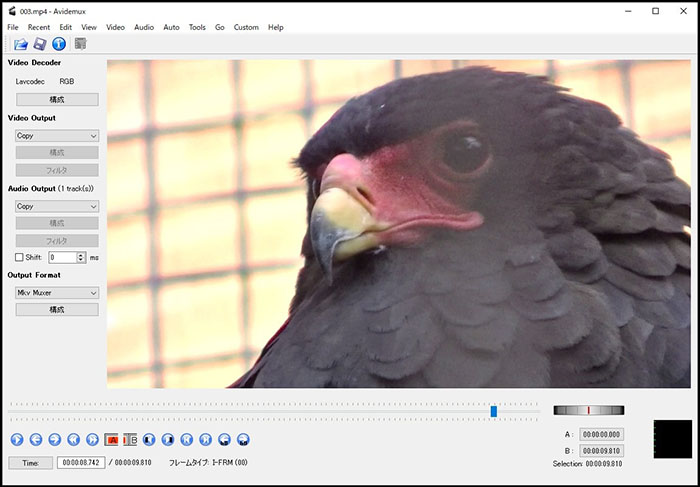
無料の動画編集ソフト紹介ページの多くに、このAvidemuxが載ってありますが当サイトではまったくおすすめしません。導入や使い勝手も悪く、機能も必要なものがほとんどありません。
無料の動画編集ソフトを使いたい場合は、Windows10の方はフォトがおすすめ。より高機能なフリーソフトはShotcutですが、不慣れだと使いにくいです。有料でも良い場合はPower Directorがおすすめ。
Avidemuxのメリット
- ・完全無料
- ・透かし無し
Avidemuxのデメリット
- ・導入も操作方法も難しい
- ・必要な機能が少ない
- ・チュートリアル情報が少ない
Avidemuxの使い方解説記事・動画
【関連】Avidemux使い方24位 VirtualDub(バーチャルダブ)
VirtualDubは、Windows用のフリー動画編集ソフトです。かなり大昔のソフトなので、2020年現在主流の動画編集とは比べものにならないくらい機能が少ないソフトです。また基本的にはavi形式での編集なので時代にそぐわない過去のソフトといってもいいでしょう。
動画編集ソフトのおすすめ記事などでよく掲載されていますが、そういうサイトは使ってもいないのに数合わせで掲載しているので注意してください。当サイトでは注意喚起として掲載しています。特別な理由がない限り使わないでください。
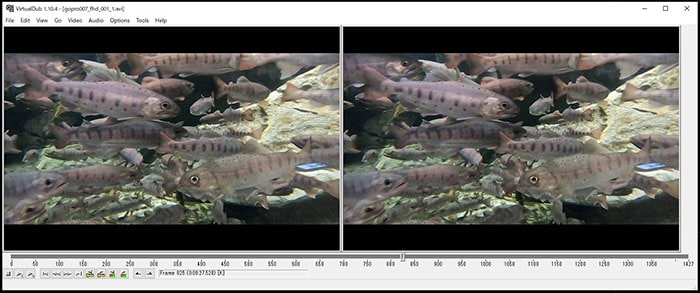
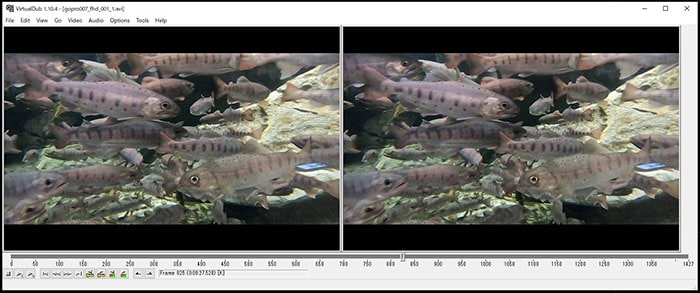
かなり使いにくいカット編集、明るさや色調補正、書き出しなどができます。
専用プラグインを読み込めばwmvなどのファイルも読み込めますが、フリーでよい動画編集ソフトがある中、あえてこれを選ぶ必要はありません。
VirtualDubのメリット
- ・完全無料
- ・透かし無し
VirtualDubのデメリット
- ・大昔のソフトなので機能的に現在はほとんど使えない
- ・専用プラグインを読み込まないと色々な動画形式に対応していない
- ・チュートリアル情報が少ない
VirtualDubの使い方解説記事・動画
【関連】VirtualDub使い方25位 Free Video Editor
Free Video Editorは、Windows用のカット専門の古い動画編集ソフトです。かつてはフリーソフトでしたが、現在は年19$か買い切りで29$の有料ソフトです。無料版では出力した動画にウォーターマークが入るの注意してください。
基本的には入力した動画の必要な部分を複数指定してカットするのに特化したソフトです。2020年主流の動画編集ソフトとは別物です。
動画編集ソフトのおすすめ記事などでよく掲載されていますが、そういうサイトは使ってもいないのに数合わせで掲載しているので注意してください。当サイトでは注意喚起として掲載しています。特別な理由がない限り使わないでください。
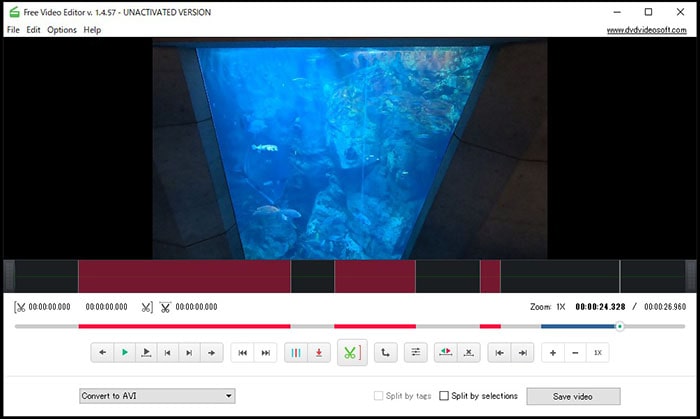
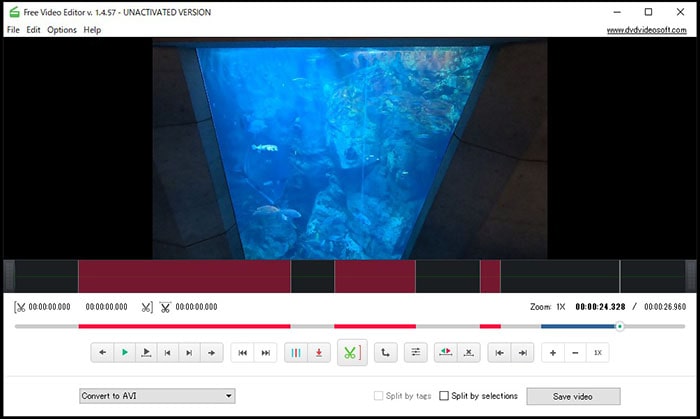
Free Video Editorのメリット
- ・特になし
Free Video Editorのデメリット
- ・無料版には透かしウォーターマークが入る
- ・簡易的な機能すぎて使えない
- ・チュートリアル情報が少ない
Free Video Editorの使い方解説記事・動画
【関連】Free Video Editor使い方VideoStudio
VideoStudio2021は、2021年に発売された新バージョンの家庭用の動画編集ソフトです。開発したCorel(コーレル)社は、カナダのソフトウェアメーカーです。Corelは、動画編集ソフトや、CGイラスト、写真に関するソフトなどを販売しています。
基本的なカット編集、テキストテロップ、BGM音楽、トランジション効果など、動画編集に必要な機能はすべてそろっています。
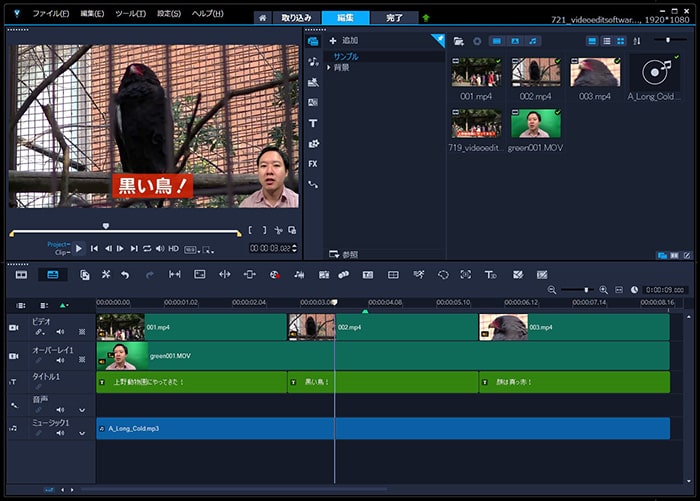
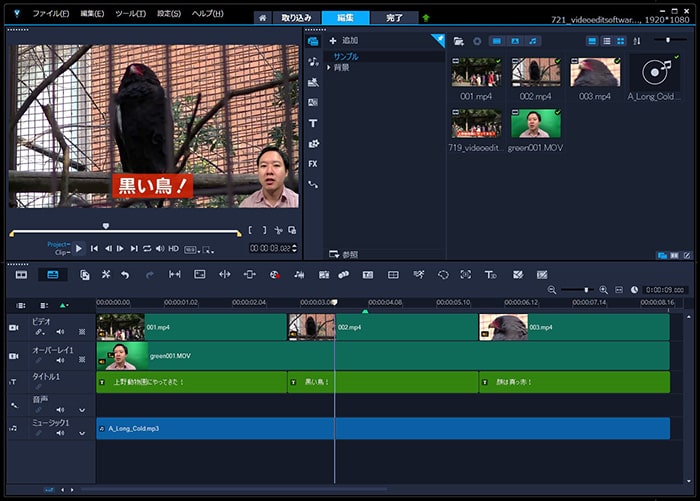
2021ではさらにSNS向け動画編集機能『インスタントプロジェクト・テンプレート』や、顔を認識してステッカーを自動追尾させる『ARステッカー』など新機能が追加されています。
VideoStudioのメリット
- ・機能全部入り
VideoStudioのデメリット
- ・エラーで強制終了が起きることが多い
- ・音声ミキサー、リップル編集が独特で使いにくい
VideoStudioの使い方解説記事・動画
【関連】VideoStudio使い方【関連】動画で学ぶVideoStudio使い方
みんなのフォトムービー(NeroVideo)
みんなのフォトムービー(NeroVideo)は家庭用の有料動画編集ソフトです。Amazonで購入する場合、名称は『みんなのフォトムービー』ですが、実際インストールすると『NeroVideo』という名前のソフトになるので注意が必要です。まったく説明がなく不親切なので、この時点ですでにおすすめしません。
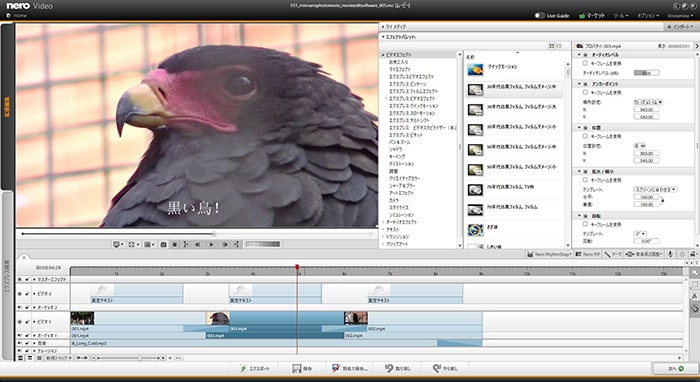
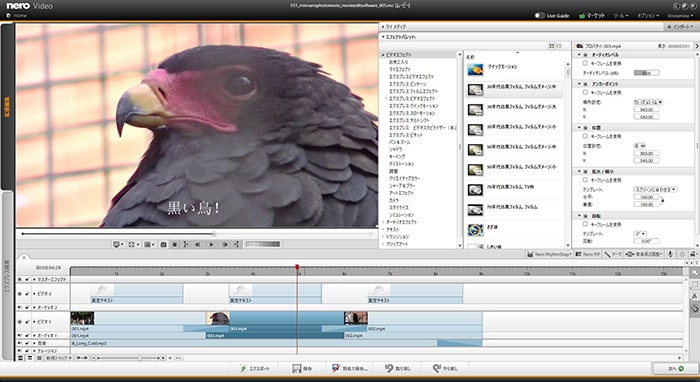
みんなのフォトムービー(NeroVideo)はドイツのソフトウェアメーカーNero AGが開発販売している動画編集ソフトです。日本のAmanzonでは株式会社ジャングルが販売しています。Nero日本公式サイトでは『NeroVideo2019』という名前で発売しており、Amazonではなぜか『みんなのフォトムービー』になっています。
ソフト名は『NeroVideo』なので、『みんなのフォトムービー』などというソフトは存在しないことになります。なぜジャングルがこのような方法をとっているか分かりません。『NeroVideo』を使っても『みんなのフォトムービー』という印象からは程遠いソフトです。写真を使った動画編集機能はありますが、メインは通常の動画編集ソフトです。また、操作方法も解説に書いてあるように簡単ではありません。値段も公式よりも高く、謎が多いです。
みんなのフォトムービー(NeroVideo)のメリット
- ・特になし
みんなのフォトムービー(NeroVideo)のデメリット
- ・実際はフォトムービーとは程遠いドイツの動画編集ソフト
- ・操作性が悪い
- ・インストールに時間がかかり動作が遅い
みんなのフォトムービーの使い方解説記事・動画
【関連】みんなのフォトムービー使い方GOM Mix Max
GOM Mix Maxは、GOMプレイヤーやエンコーダーなど映像関連ソフトで有名なGOM & Companyが2021年に発売した入門~中級者向けの家庭用ソフトです。
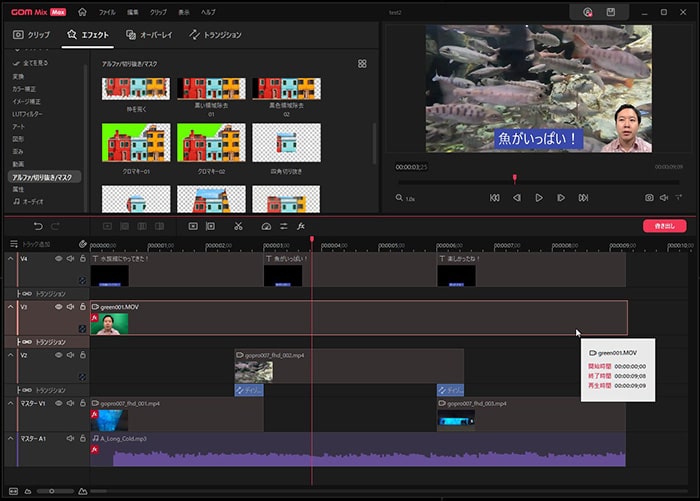
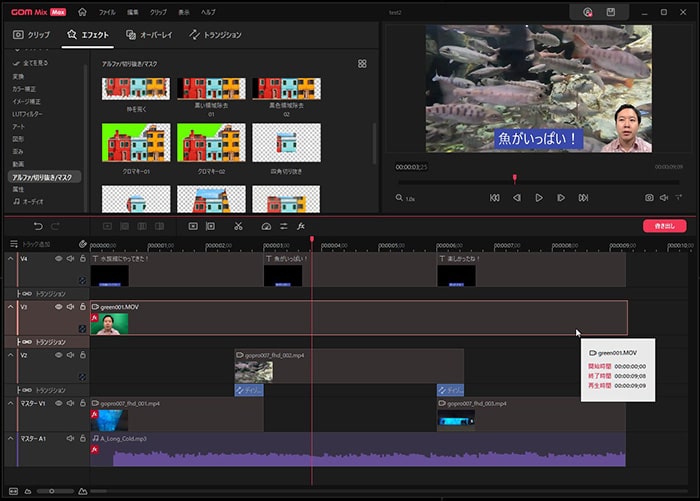
以前から入門者向けのGOM Mix Proという動画編集ソフトがあったのですが、GOM Mix Maxはその上位版です。GOM Mix Proが1画面に複数の動画を合成する複数トラック未対応だったのに対し、GOM Mix Maxは複数トラックに対応しています。
2023年6月にサブスク版は廃止され、買い切り版のみになりました。
GOM Mix Maxのメリット
- ・GOM Mix Proから進化して複数トラックが使える
GOM Mix Maxのデメリット
- ・機能の割に値段が高い
- ・トランジション機能が独特で非常に使いづらい
GOM Mix Maxの使い方解説記事・動画
【関連】GOM Mix Max使い方GOM Mix Pro
GOM Mix Pro(ゴムミックスプロ)は、動画編集の入門者向けの家庭用ソフトです。
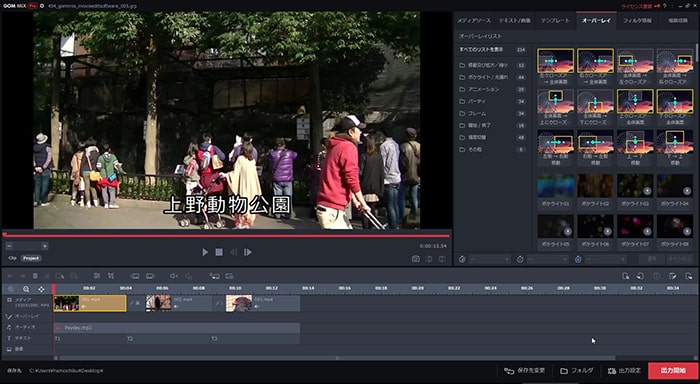
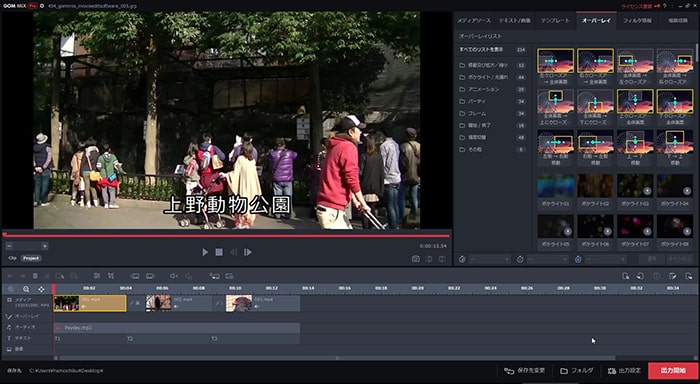
他の有料動画編集ソフトが、多機能、高機能すぎて操作が難しい中、GOM Mix Proは初心者に優しい設計のソフトです。専門用語もほぼなく、各種機能も必要最低限に絞られているのでとても分かりやすいのが特徴です。
機能が限られているとはいえ、基本的なカット編集、BGM音楽、テキストテロップ、トランジション、フィルタ、書き出しなど、家庭用ソフトとして必要な機能はすべてそろっています。また高度な機能が省かれている分、料金がとても安く5,500円※キャンペーン中(40%オフ→3,300円)
2017年発売の新しいソフトですが、アップデートするたびにどんどん良いソフトになってきています。ただし、複数の映像トラックの追加はできないので、自分の思い通りに色々細かく編集したい人には不向きです。
GOM Mix Proのメリット
- ・値段が安い
- ・初心者にも使いやすい
GOM Mix Proのデメリット
- ・複数トラック編集ができない
- ・所々日本語が間違っている
- ・4K出力ができない
GOM Mix Proの使い方解説記事・動画
【関連】GOM Mix Proの使い方【関連】動画で学ぶGOM Mix Proの使い方
初心者向け動画編集ソフト比較表
| 順位 | ソフト名 | 総合点 | 価格 | 対応OS | 言語 | 4K | 360度 | アクションカメラ | 縦動画 | クロマキー | 録音 | 画面録画 | 自動編集 | DVD | Blu-ray | ソフト詳細 |
|---|---|---|---|---|---|---|---|---|---|---|---|---|---|---|---|---|
| 1 | PowerDirector | 5.0 | 12,980円買切 8480円/年 | Windows,Mac | 日本語 | ○ | ○ | ○ | ○ | ○ | ○ | ○ | ○ | ○ | ○ | PowerDirector詳しくよむ |
| 2 | Filmora | 4.5 | 8,480円買切 6,980円/年 | Windows,Mac | 日本語 | ○ | - | ○ | ○ | ○ | ○ | ○ | ○ | ○ | - | Filmora詳しくよむ |
| 3 | Filme | 3.6 | 5,280円 | Windows,Mac | 日本語 | ○ | - | - | ○ | - | ○ | ○ | - | - | - | Filme詳しくよむ |
| 4 | Adobe Premiere Elements | 3.5 | 17,800円 | Windows,Mac | 日本語 | ○ | - | ○ | ○ | ○ | ○ | - | ○ | ○ | - | Adobe Premiere Elements詳しくよむ |
| 5 | Movavi Video Editor | 3.3 | 8,300円 | Windows,Mac | 日本語 | ○ | - | - | ○ | - | - | - | ○ | - | - | Movavi Video Editor詳しくよむ |
| 6 | iMovie Mac | 3.3 | 無料 | Mac | 日本語 | ○ | - | - | - | ○ | ○ | - | - | - | - | iMovie Mac詳しくよむ |
| 7 | Microsoftフォト | 3.3 | 無料 | Windows | 日本語 | - | - | - | ○ | - | - | - | ○ | - | - | Microsoftフォト詳しくよむ |
| 8 | GOM Mix2024 | 3.2 | 2,400円/年 買切6,900円 | Windows | 日本語 | - | - | - | ○ | - | - | - | - | - | - | GOM Mix2024詳しくよむ |
| 9 | MovieStudio | 3.1 | 4,950円 | Windows | 日本語 | ○ | - | - | ○ | ○ | ○ | - | - | ○ | ○ | MovieStudio詳しくよむ |
| 10 | VideoPad | 3.0 | 7,599円 | Windows,Mac | 日本語 | - | ○ | - | ○ | - | - | - | - | ○ | - | VideoPad詳しくよむ |
| 11 | Clipchamp | 2.9 | 無料 | Windows,ブラウザ | 日本語 | ○ | - | - | ○ | ○ | - | ○ | - | - | - | Clipchamp詳しくよむ |
| 12 | AviUtl | 2.7 | 無料 | Windows | 日本語 | ○ | - | - | ○ | - | - | - | - | - | - | AviUtl詳しくよむ |
| 13 | Keynote | 2.7 | 無料 | Mac | 日本語 | ○ | - | - | - | - | - | - | ○ | - | Keynote詳しくよむ | |
| 14 | Shotcut | 2.7 | 無料 | Windows,Mac,Linux | 日本語 | ○ | - | - | ○ | ○ | - | - | - | - | - | Shotcut詳しくよむ |
| 15 | Olive | 2.6 | 無料 | Windows,Mac | 英語 | ○ | - | - | ○ | - | - | - | - | - | - | Olive詳しくよむ |
| 16 | Icecream VideoEditor | 2.4 | 4,000円 | Windows | 英語 | ○ | - | - | ○ | - | - | - | - | - | - | Icecream VideoEditor詳しくよむ |
| 17 | PowerPoint | 2.4 | 12,984円/年 | Windows,Mac | 日本語 | ○ | - | - | - | ○ | - | - | - | - | PowerPoint詳しくよむ | |
| 18 | EaseUS Video Editor | 2.3 | 10,549円 | Windows | 日本語 | - | - | - | ○ | - | - | - | - | ○ | - | EaseUS Video Editor詳しくよむ |
| 19 | Windowsムービーメーカー | 2.3 | 無料 | Windows | 日本語 | - | - | - | - | - | - | - | - | - | - | Windowsムービーメーカー詳しくよむ |
| 20 | Lightworks Windows | 2.1 | 無料 | Windows,Mac,Linux | 日本語 | - | - | - | - | - | - | - | - | - | - | Lightworks Windows詳しくよむ |
| 21 | VSDC Free Video Editor | 2.0 | 無料 | Windows | 日本語 | ○ | - | - | ○ | - | - | - | - | - | - | VSDC Free Video Editor詳しくよむ |
| 22 | OpenShot Video Editor | 1.8 | 無料 | Windows,Mac,Linux | 日本語 | ○ | - | - | - | - | - | - | - | - | - | OpenShot Video Editor詳しくよむ |
| 23 | Avidemux | 1.6 | 無料 | Windows | 日本語 | ○ | - | - | - | - | - | - | - | - | - | Avidemux詳しくよむ |
| 24 | VirtualDub | 1.2 | 無料 | Windows | 英語 | - | - | - | - | - | - | - | - | - | - | VirtualDub詳しくよむ |
| 25 | Free Video Editor | 1.1 | 29$買切 19$/年 | Windows | 英語 | ○ | - | - | - | - | - | - | - | - | - | Free Video Editor詳しくよむ |
| GOM Mix | 2.8 | 無料 | Windows,Mac | 日本語 | - | - | - | ○ | ○ | - | - | - | - | - | GOM Mix詳しくよむ | |
| GOM Mix Max | 2.5 | 4,999円 | Windows | 日本語 | ○ | - | - | ○ | ○ | - | - | - | - | - | GOM Mix Max詳しくよむ | |
| GOM Mix Pro | 2.5 | 3,300円 | Windows | 日本語 | - | - | - | ○ | - | - | - | - | - | - | GOM Mix Pro詳しくよむ |
上級者向け動画編集ソフトとは
上級者向け向け動画編集ソフトとは、プロの動画編集者やYouTuber、ハイアマチュアが実際に仕事で使っている動画編集ソフトです。
家庭用動画編集ソフトと比べると使える機能が圧倒的に多く、かなり細かいところまで自由に編集することができます。
その反面、操作は難しく、初めての方には難しいかもしれません。しかし、最近では動画編集が一般にも広まり、趣味や家庭用として使っているユーザーも増えています。こだわった動画編集をしたい方はぜひチャレンジしてみてください。
動画編集で副業やフリーランスを目指している方は動画編集スクールで学ぶことをおすすめします。
上級者向け動画編集ソフトランキングWindows/Mac
このランキングでは、すでに動画を作った経験がある方や、プロ、業務用、これからステップアップしたい方、将来動画制作を仕事にしたい方向けのWindows/Mac用動画編集ソフトを紹介します。
| 動画編集ソフト | 特徴 | ||||||||||||||||||||
|---|---|---|---|---|---|---|---|---|---|---|---|---|---|---|---|---|---|---|---|---|---|
| 高機能動画編集ソフト。映像制作者の約9割がこのソフトを使っているくらいメジャー(Adobe調べ)。また、After EffectsやPhotoshopなどと連携しやすく、料金も月額で安く使うことができる。 プロ向けソフトのイメージが強いが、動画編集ソフトやアプリを使った経験があれば家庭用、YouTuber用としてもおすすめ。本格的な動画作りにチャレンジするのであれば未経験の方でもOK。→さらに詳しく読む Windows Mac 日本語
初心者 家庭用 YouTuber 業務用
書き出し速度:5分フルHD動画を1分15秒
| |||||||||||||||||||||
| Macユーザーかつプロの動画編集者や、ハイアマチュア、YouTuberにもおすすめのミドル~ハイエンドの動画編集ソフト。 そこそこ高機能で、初心者・入門者に優しいソフト。YouTuberのHIKAKIN氏も利用していた。 ライバルはサブスク料金のAdobe Premiere Pro。Final Cut Proは買い切り価格なのでコスパは高いが機能的にAdobe Premiere Proに劣っている。→さらに詳しく読む Mac 日本語
初心者 家庭用 YouTuber 業務用
書き出し速度:5分フルHD動画を2分5秒
| |||||||||||||||||||||
| 高機能なプロ/ハイエンド向け動画編集ソフト。 一般的な知名度はないが、家庭用ソフトではできない細かい編集が可能。→さらに詳しく読む Windows 日本語
初心者 家庭用 YouTuber 業務用
| |||||||||||||||||||||
| プロ用動画編集ソフトの無料版。Adobe Premiere Pro並みの高機能ソフト。家庭用としては高機能すぎるのでおすすめしない。→さらに詳しく読む Windows Mac Linux 日本語
初心者 家庭用 YouTuber 業務用
書き出し速度:5分フルHD動画を1分38秒
| |||||||||||||||||||||
| Avid Media Composerは、映画、テレビなどで使われているプロ向けの動画編集ソフト。 映画『ダークナイト』や『ラ・ラ・ランド』『スターウォーズ』などで使われている。そのソフトが無料版のAvid Media Composer Firstとして公開。 慣れるまで使い方が難しいが、映画など本格的な制作を志望している方にはおすすめ。→さらに詳しく読む Windows 日本語
初心者 家庭用 YouTuber 業務用
| |||||||||||||||||||||
| 4K、HDR編集が売りのスピーディーな動画編集ソフト。プロ向けとしてTVの地方局などでシェアが高いといわれている。→さらに詳しく読む Windows 日本語
初心者 家庭用 YouTuber 業務用
| |||||||||||||||||||||
| フリーの3DCG制作ソフト。 動画編集機能を使えばカット編集、BGM、テキスト、書き出しなどできる。 しかし、あくまで3DCG制作ソフトなので、動画編集機能としては使いづらい。→さらに詳しく読む Windows Mac Linux 日本語
初心者 家庭用 YouTuber 業務用
| |||||||||||||||||||||
| Filmoraのプロ版。Adobe Premiere Proに近い高度な編集ができる。 2019年発売の若いソフトなので、本格的なプロ向けとしてはまだこれから。どちらかといえばセミプロ用として考えたほうが良い。Filmoraから次のステップアップや、ミドルクラス編集ソフトからの乗り換えとしてはあり。 Windows Mac 日本語
初心者 家庭用 YouTuber 業務用
| |||||||||||||||||||||
| 高圧縮・高画質が売りのエンコードソフト。ただし、基本的な動画編集機能もあるので、簡易的な編集は可能。→さらに詳しく読む Windows 日本語
初心者 家庭用 YouTuber 業務用
| |||||||||||||||||||||
| 高度なCG制作ソフト。動画のロゴやオープニング、CMのアニメーション制作などで活躍している。→さらに詳しく読む Windows Mac 日本語
初心者 家庭用 YouTuber 業務用
|
1位 Adobe Premiere Pro
プロ向けの高機能動画編集ソフト。映像制作者の多くがこのソフトを使っているくらいメジャー(Adobe社調べ)。また、After EffectsやPhotoshopなどと連携しやすく、料金も月額で安く使うことができる。


プロを目指している方や、家庭用動画編集ソフトからさらにステップアップしたい人におすすめ。月額での利用ができるので、気軽に始めることができる。
Adobe Premiere Proのメリット
- ・動画編集ソフトとしては最高峰の高機能
- ・思い通りの自由な編集ができる
- ・チュートリアル情報が豊富
Adobe Premiere Proのポジティブなクチコミ

田中卓
50代・男性
プロの動画編集者になるには避けては通れないソフトウェアです

マリ
20代・女性
操作性、操作速度、クオリティ等大変満足

らふ
20代・男性
機能が豊富で動作も軽い
Adobe Premiere Proのデメリット
- ・サブスク版のみ
- ・機能が多くパソコンが不慣れな人には難しい部分もあり
Adobe Premiere Proのネガティブなクチコミ

おおもり
40代・男性
毎月、ソフトウェアの使用料を払わなければいけません

田中卓
50代・男性
インターフェースも分かりにくく、専門用語が多いので、非常にとっつきの悪いソフト

マリ
20代・女性
Adobeソフトを全く使ったことがない人にとっては操作が難しい
Adobe Premiere Pro機能表
| 動画編集ソフト | 特徴 | ||||||||||||||||||||
|---|---|---|---|---|---|---|---|---|---|---|---|---|---|---|---|---|---|---|---|---|---|
| 高機能動画編集ソフト。映像制作者の約9割がこのソフトを使っているくらいメジャー(Adobe調べ)。また、After EffectsやPhotoshopなどと連携しやすく、料金も月額で安く使うことができる。 プロ向けソフトのイメージが強いが、動画編集ソフトやアプリを使った経験があれば家庭用、YouTuber用としてもおすすめ。 Windows Mac 日本語
初心者 家庭用 YouTuber 業務用
書き出し速度:5分フルHD動画を1分15秒
|
Adobe Premiere Proの使い方解説記事・動画
【関連】Adobe Premiere Pro使い方【関連】動画で学ぶAdobe Premiere Pro使い方
2位 Final Cut Pro
Final Cut Pro XとはApple社が開発した有料のハイエンド動画編集ソフトです。値段は45,000円。一応プロ向け、ということになっていますが、どちらかというと家庭用動画編集ソフトiMovieの高機能バージョンと思った方がよいです。
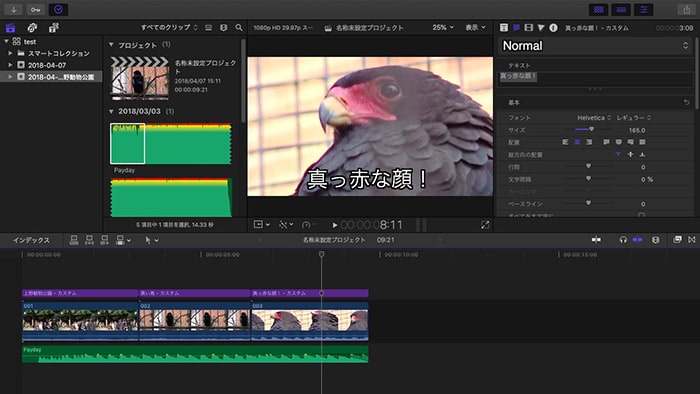
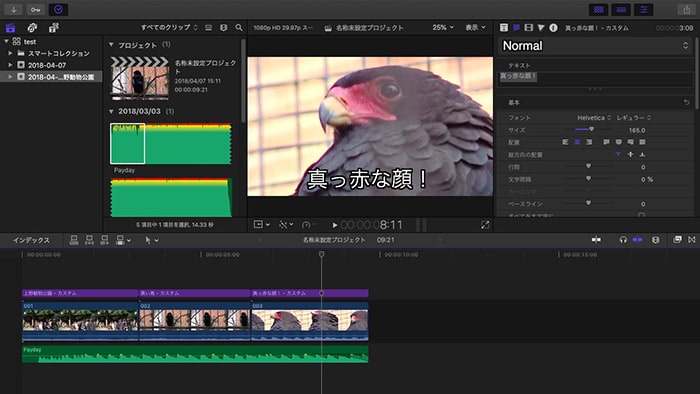
動画編集機能は、動画、写真の取り込み、基本的なカット編集、BGM音楽の挿入、テキストテロップ(タイトル)の挿入、トランジション効果など基本的なものはすべてそろっています。かつてはパソコンを使った動画編集ソフトとして革命的な存在でしたが、バージョンXになってからプロ用としては使いづらいものになりました。シェアの多くはAdobe Premiere ProのMac版に移ったようですが、まだまだMacユーザーには人気の動画編集ソフトです。
Final Cut Proのメリット
- ・高機能だが初心者にも使いやすい
- ・オーディオミキサー機能が弱い
- ・買い切り料金なので一度買って長く使えば安く済む
Final Cut Proポジティブなクチコミ

のん
40代・女性
初心者でも直感的に使いやすいソフトだと思います。

あき
20代・男性
Final cut proの使いやすさについての口コミ

わらしべくん
40代・男性
これぞ買い切りの魅力 ソフト単体でかなりの編集表現が可能
Final Cut Proのデメリット
- ・初心者向けには良いが、本格的な動画作りには中途半端
- ・Macのみ対応
- ・値段が家庭用としては高い
Final Cut Proネガティブなクチコミ

かつ
20代・男
FINAL CUTについて

あき
20代・男性
動作が重いことがある

のん
40代・女性
時々固まってしまう
Final Cut Pro機能表
| 動画編集ソフト | 概要 | ||||||||||||||||||||
|---|---|---|---|---|---|---|---|---|---|---|---|---|---|---|---|---|---|---|---|---|---|
| MacユーザーかつハイアマチュアやYouTuberにおすすめのミドル~ハイエンドの動画編集ソフト。 そこそこ高機能で、初心者・入門者に優しいソフト。YouTuberのHIKAKIN氏も利用していた。 ライバルはサブスク料金のAdobe Premiere Pro。Final Cut Proは買い切り価格なのでコスパは高いが機能的には>Adobe Premiere Proに劣っている。 Mac 日本語
初心者 家庭用 YouTuber 業務用
書き出し速度:5分フルHD動画を2分5秒
|
Final Cut Proの使い方解説記事・動画
【関連】Final Cut Pro使い方【関連】動画で学ぶFinal Cut Pro使い方
3位 Vegas Pro
プロ/ハイエンド向けの動画編集ソフト、ベガスプロ。高機能ですが、価格もまた家庭用ソフトと比べると高くなっています。
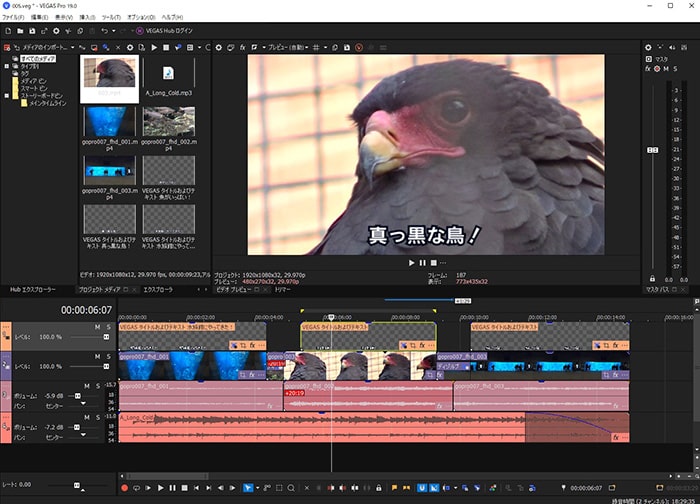
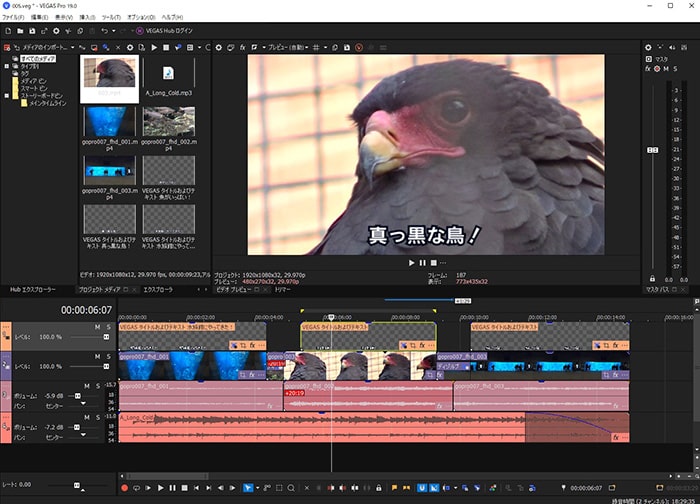
プロ向けの動画編集ソフトといえば、Adobe Premiereが一般的ですが、Vegas Proも性能的にはまったく劣っていません。十分、制作に使えるレベルに仕上がっています。もちろんプロ用としてだけでなく、ハイエンドな一般向けとしても優秀なソフトです。
Vegas Proのメリット
- ・高機能
- ・定期開催されるセール中は激安になるのでコスパが高い
Vegas Proのデメリット
- ・セール以外では値段が高い
- ・チュートリアル情報が少ない
Vegas Pro機能表
| 動画編集ソフト | 概要 | ||||||||||||||||||||
|---|---|---|---|---|---|---|---|---|---|---|---|---|---|---|---|---|---|---|---|---|---|
| 高機能なプロ/ハイエンド向け動画編集ソフト。 一般的な知名度はないが、家庭用ソフトではできない細かい編集が可能。 Windows 日本語
初心者 家庭用 YouTuber 業務用
|
Vegas Proの使い方解説記事・動画
【関連】Vegas Pro使い方4位 DaVinci Resolve
DaVinci Resolveは、オーストラリアの映像メーカーであるBlackmagic Design(ブラックマジックデザイン)社が開発している映像編集ソフトです。

基本的にはプロ向け業務用ソフトですが、一部の高度な機能を制限したバージョンのみ無料で公開しています。
日本語でも使えるので、映像のプロを目指しているけどコストがかけられない人や、試しに無料の高機能ソフトを使ってみたい方におすすめです。
家庭用としては高機能すぎて使いにくいのであまりおすすめしません。家庭用動画編集ソフトには必ずある結婚式や誕生日、運動会用などのイベントテンプレートもありません。無料なのは魅力ですが、あくまで家庭用としての使い方であればPowerDirectorがおすすめです。
DaVinci Resolveのメリット
- ・完全無料
- ・透かし無し
- ・Adobe Premiere Pro並みの高機能
DaVinci Resolveのポジティブなクチコミ

まーぼー
40代・男性
無料で気兼ねなく使えて、アニメーションなどプリセットも充実してます

kago
30代・女性
そこまで機能を求めないならYoutube投稿するには十分

らふ
20代・男性
無料で使えて性能も有料の編集ソフトと遜色がないレベルです。
DaVinci Resolveのデメリット
- ・パソコンによっては動作や書き出し速度が遅い
- ・パソコンによっては動作エラーが起きることがある(AMD系CPU)
- ・機能が豊富すぎて初心者には難しい
DaVinci Resolveのネガティブなクチコミ

焼き鯖定食
20代・女
基本的に高コスパの編集ソフトだが、フリーズが多いことが難点

おくら
30代・女性
フリーズが多い

まーぼー
40代・男性
機能が多すぎて初心者にはやや複雑
DaVinci Resolve機能表
| 動画編集ソフト | 特徴 | ||||||||||||||||||||
|---|---|---|---|---|---|---|---|---|---|---|---|---|---|---|---|---|---|---|---|---|---|
| プロ用動画編集ソフトの無料版。Adobe Premiere Pro並みの高機能ソフト。家庭用としては高機能すぎるのでおすすめしない。 Windows Mac Linux 日本語
初心者 家庭用 YouTuber 業務用
書き出し速度:5分フルHD動画を1分38秒
|
DaVinci Resolveの使い方解説記事・動画
【関連】DaVinci Resolve使い方【関連】動画で学ぶDaVinci Resolve使い方
5位 Avid Media Composer
Avid Media Composer(アビッドメディアコンポーザー)は、映画、テレビなどで使われている動画編集ソフトです。映画だと『ダークナイト』や『ラ・ラ・ランド』『スターウォーズ』などで使われています。
そのソフトの無料版が、Avid Media Composer Firstです。


かなり独特な設計なので、動画編集ソフトに慣れている人でも時間がかかると思います。しかし、このクオリティのソフトを無料で使えるのであれば努力してみる価値はあります。映画製作など高度な動画を作りたいが、お金がない!無料がいい!という方にはおすすめです。
Avid Media Composerのメリット
- ・完全無料
- ・透かし無し
- ・高機能
Avid Media Composerのデメリット
- ・独特な設計で操作が難しい
Avid Media Composer機能表
| 動画編集ソフト | 特徴 | ||||||||||||||||||||
|---|---|---|---|---|---|---|---|---|---|---|---|---|---|---|---|---|---|---|---|---|---|
| Avid Media Composerは、映画、テレビなどで使われているプロ向けの動画編集ソフト。 映画『ダークナイト』や『ラ・ラ・ランド』『スターウォーズ』などで使われている。そのソフトが無料版のAvid Media Composer Firstとして公開。 慣れるまで使い方が難しいが、映画など本格的な制作を志望している方にはおすすめ。 Windows 日本語
初心者 家庭用 YouTuber 業務用
|
Avid Media Composerの使い方解説記事・動画
【関連】Avid Media Composer使い方6位 EDIUS Pro
4K、HDR編集が売りのスピーディーな動画編集ソフト。
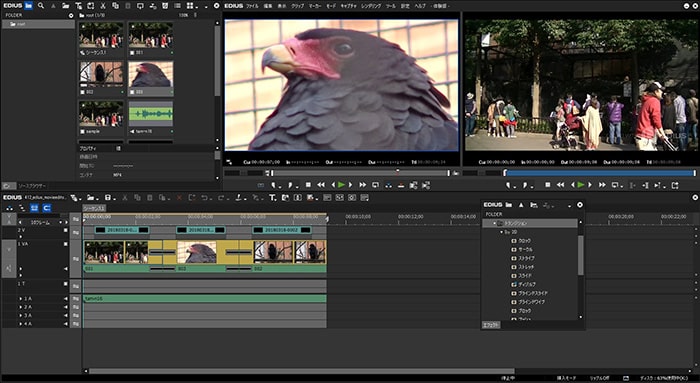
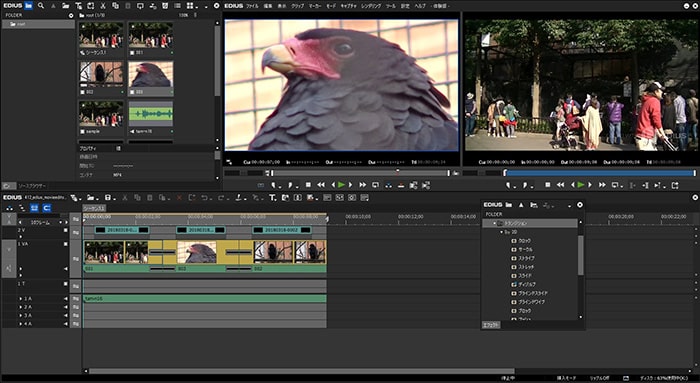
高機能動画編集ソフトといえば、パソコンによっては動作が重いですが、EDIUSは動作が軽めと評価されています。パソコンスペックに自信がない人で、さらに高度な動画編集をしたい方にはおすすめです。
またTVの地方局などではシェアがいまだに高いです。
EDIUS Proのメリット
- ・動作が軽い
- ・高機能
EDIUS Proのデメリット
- ・値段が高い
- ・高機能すぎて初心者には難しい
EDIUS Pro機能表
| 動画編集ソフト | 特徴 | ||||||||||||||||||||
|---|---|---|---|---|---|---|---|---|---|---|---|---|---|---|---|---|---|---|---|---|---|
| 4K、HDR編集が売りのスピーディーな編集環境が特徴のソフト。家庭用バージョンは廃止。 Windows 日本語
初心者 家庭用 YouTuber 業務用
|
EDIUS Proの使い方解説記事・動画
【関連】EDIUS Pro使い方7位 Blender
Blenderはフリーの高機能3DCG制作ソフトです。エヴァンゲリオンを制作しているスタジオカラーはこのBlenderを使った3DCGを作っています。
このBlenderですが、3DCGだけでなく動画編集をすることもできます。ただし、動画編集機能はおまけみたいなもので、使い勝手はあまりよくありません。Blenderを使いながら、少しだけ編集をしたい、という方以外にはおすすめできません。
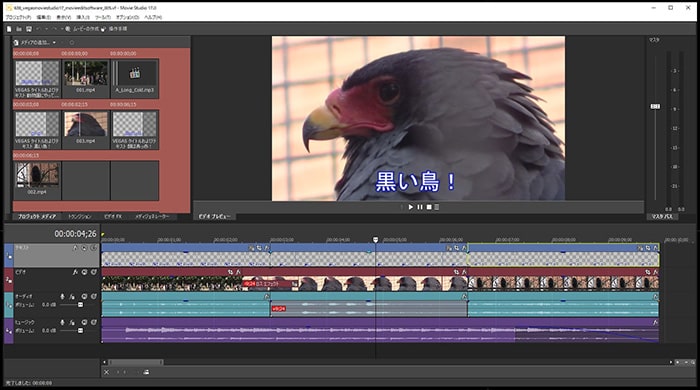
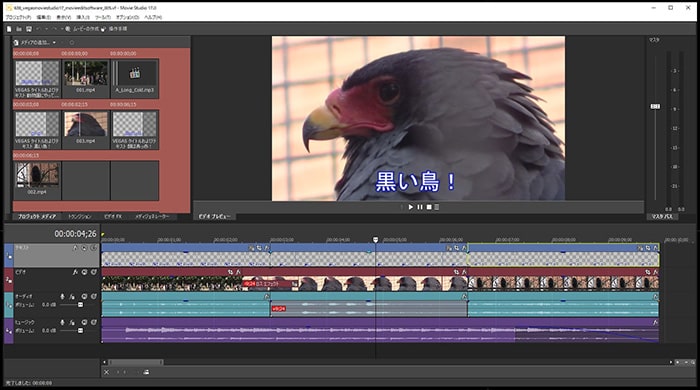
一応、基本的なカット編集トリミング、BGM音楽の挿入、テキストテロップ、書き出しなどできます。しかし、一般的な動画編集ソフトと比べると、かなり独特で戸惑うことが多いです。
Blenderのメリット
- ・完全無料
- ・透かし無し
Blenderのデメリット
- ・操作性が独特で使いづらい
- ・必要な機能がほとんどない
Blenderの使い方解説記事・動画
【関連】Blender使い方FilmoraPro
FilmoraProは、映像プロフェッショナルのために開発された新しいFilmoraブランドの高機能動画編集ソフトです。
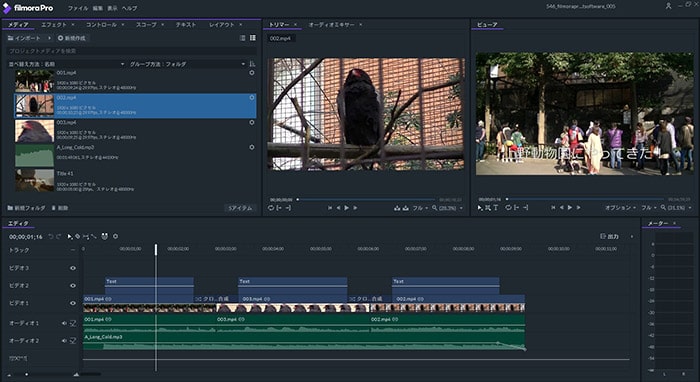
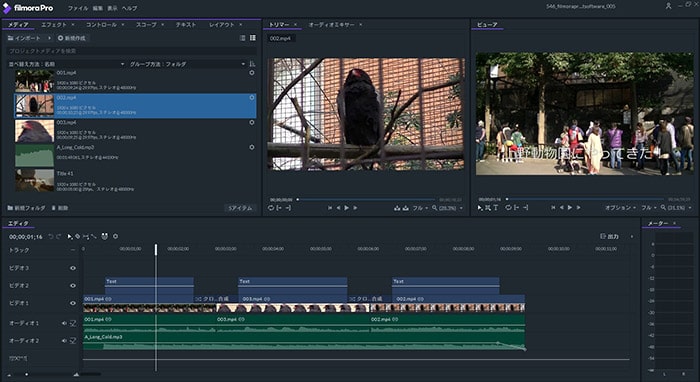
Filmora(フィモーラ)といえば家庭用の使いやすいおしゃれな動画編集ソフトのブランドです。しかし家庭用なので、高度で細かい編集機能はあえて省かれていました。そこで新たに開発されたのが高機能動画編集ソフトFilmoraProです(たぶん)。
今まで以上により高度なエフェクト機能、タイトル、詳細コントロール、スコープ機能、レイアウト、オーディオミキサー、出力詳細設定などが使えます。Adobe Premiere Proに近いことをFilmoraでできるようになった、という印象です。
ただし、テレビや映画、CM制作向けというよりは、より高度な動画を自社の宣伝用に作りたい場合や、ウェブムービー、こだわりのあるYouTuberなどセミプロ向けといった印象です。本格的な業務用としては、2019年発売なので普及率も低く、あえて選ぶ要素はありません。
FilmoraProのメリット
- ・値段が安い
- ・高機能
FilmoraProのデメリット
- ・プロ用としては機能がまだ発展途中
- ・チュートリアル情報が少ない
FilmoraProの使い方解説記事・動画
【関連】FilmoraPro使い方TMPGEnc Video Mastering Works
有名な高圧縮・高画質が売りのエンコードソフト。ただし、基本的な動画編集機能もあるので、簡易的な編集には十分。
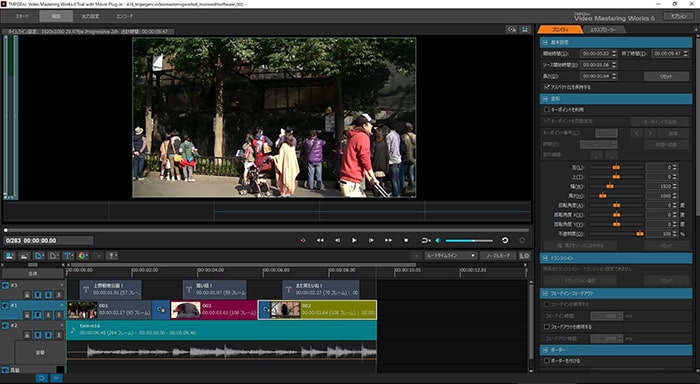
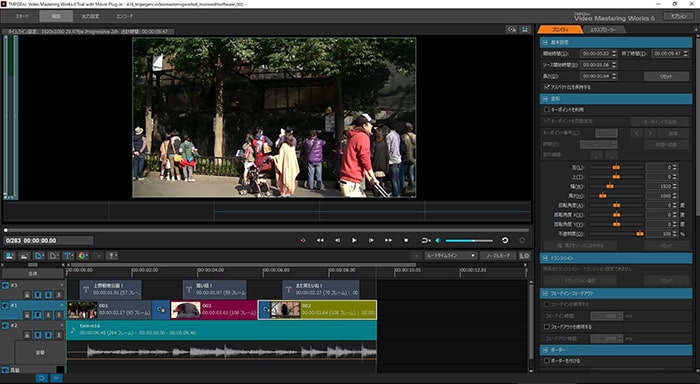
編集は他のソフトでして、TMPGEncで高画質・高圧縮エンコードする時に活躍する。編集機能は本当に簡易的なので、あくまでおまけのようなもの。
TMPGEnc Video Mastering Worksのメリット
- ・動画をキレイに圧縮できる
TMPGEnc Video Mastering Worksのデメリット
- ・動画編集機能は非常に簡易的
- ・動画編集用途としては値段が高い
TMPGEnc Video Mastering Worksの使い方解説記事・動画
【関連】TMPGEnc Video Mastering Works使い方Adobe After Effects
高度なCG制作ソフト。動画のロゴやオープニング、CMのアニメーション制作などで活躍している。
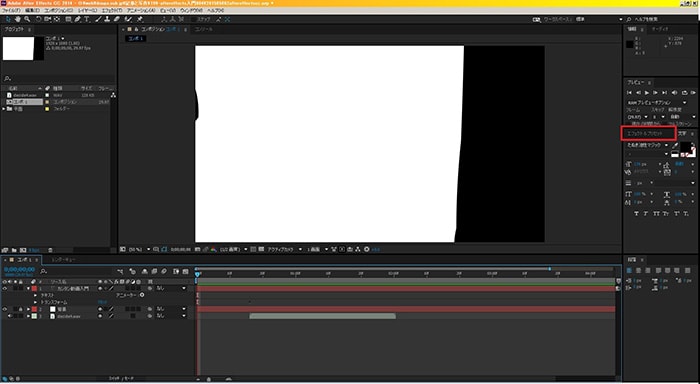
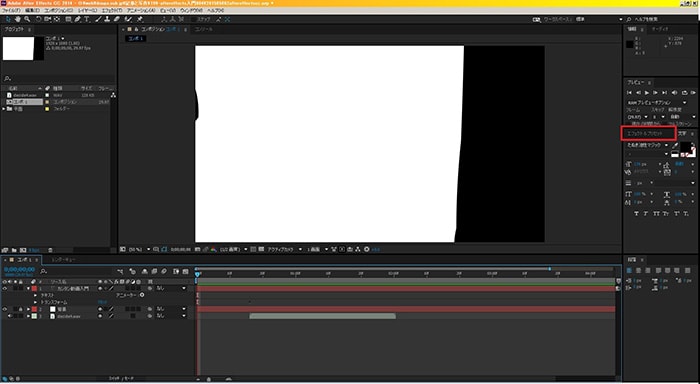
Adobe Premiere Proと連携して使うことが多く、PhotoShopなどのセットで購入するとお得。使い方はPremiere Proと共通点があるので、他ソフトで連携できるものがあるが、やはりAdobe製品に統一するのがおすすめ。
Adobe After Effectsのメリット
- ・高度なアニメーション、モーショングラフィックなどを作れる
Adobe After Effectsのデメリット
- ・操作を覚えるのが難しい
Adobe After Effects口コミ・評判

モーション・50代・女性
映像編集ソフトで一番大好きなソフトです
商業制作において、例えばクライアントから直しが入った場合、コンポジション化したレイヤーに動きを付けておけば、コンポジション内の素材を入れ替えるだけで、全体に影響することなく即座に直しが完了する、など数々の工夫が凝らされていて、デジタル映像編集ソフトの中でもダントツに使いやすいです。
Adobe After Effects機能表
| 動画編集ソフト | 特徴 | ||||||||||||||||||||
|---|---|---|---|---|---|---|---|---|---|---|---|---|---|---|---|---|---|---|---|---|---|
| 高度なCG制作ソフト。動画のロゴやオープニング、CMのアニメーション制作などで活躍している。 Windows Mac 日本語
初心者 家庭用 YouTuber 業務用
|
Adobe After Effectsの使い方解説記事・動画
【関連】Adobe After Effects使い方プロ向け動画編集ソフト比較表
| 順位 | ソフト名 | 総合点 | 価格 | 対応OS | 言語 | 4K | 360度 | アクションカメラ | 縦動画 | クロマキー | 録音 | 画面録画 | 自動編集 | DVD | Blu-ray | ソフト詳細 |
|---|---|---|---|---|---|---|---|---|---|---|---|---|---|---|---|---|
| 1 | Adobe Premiere Pro | 5.0 | 2,728円/月~ | Windows,Mac | 日本語 | ○ | ○ | ○ | ○ | ○ | ○ | - | - | - | - | Adobe Premiere Pro詳しくよむ |
| 2 | Final Cut Pro | 4.3 | 45,000円 | Mac | 日本語 | ○ | - | - | ○ | ○ | ○ | - | - | ○ | ○ | Final Cut Pro詳しくよむ |
| 3 | Vegas Pro | 4.2 | 44,800円 | Windows | 日本語 | ○ | ○ | - | ○ | ○ | ○ | - | - | ○ | ○ | Vegas Pro詳しくよむ |
| 4 | DaVinci Resolve | 3.9 | 無料 | Windows,Mac,Linux | 日本語 | ○ | - | - | ○ | ○ | - | - | - | - | - | DaVinci Resolve詳しくよむ |
| 5 | Avid Media Composer | 3.5 | 無料 | Windows | 日本語 | ○ | - | - | ○ | ○ | - | - | - | - | - | Avid Media Composer詳しくよむ |
| 6 | EDIUS Pro | 3.4 | 65,780円 | Windows | 日本語 | ○ | - | - | ○ | ○ | - | - | - | ○ | ○ | EDIUS Pro詳しくよむ |
| 7 | Blender | 2.5 | 無料 | Windows,Mac,Linux | 日本語 | ○ | - | - | - | - | - | - | - | - | - | Blender詳しくよむ |